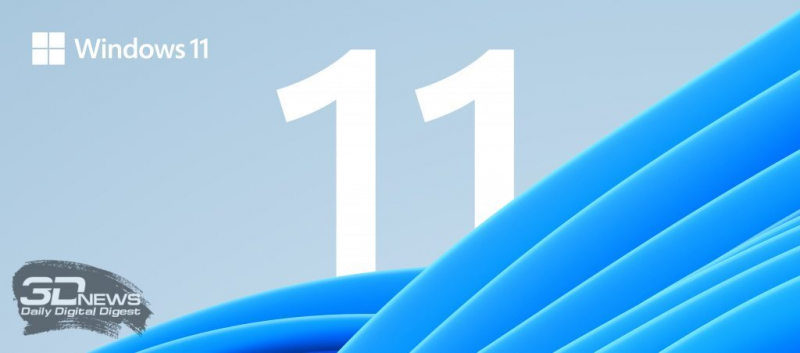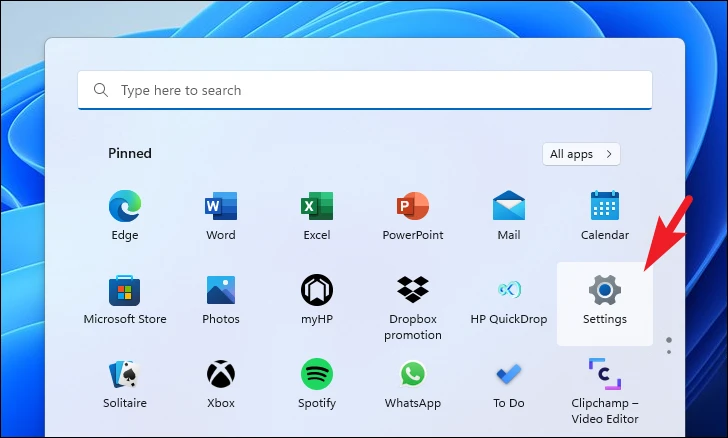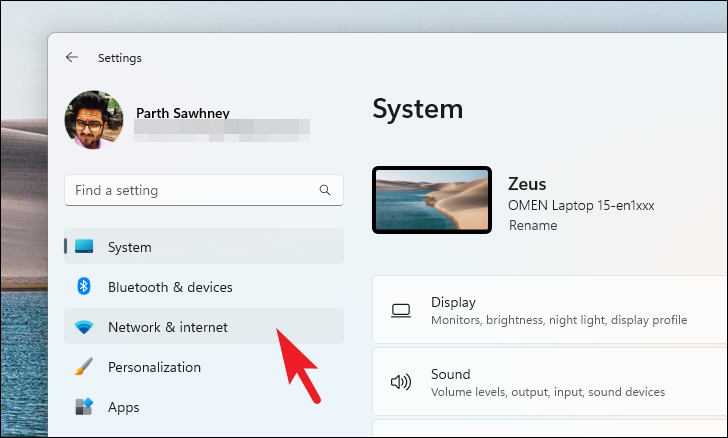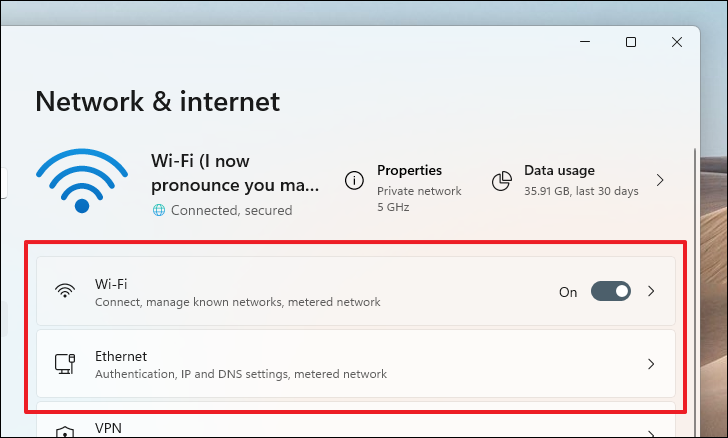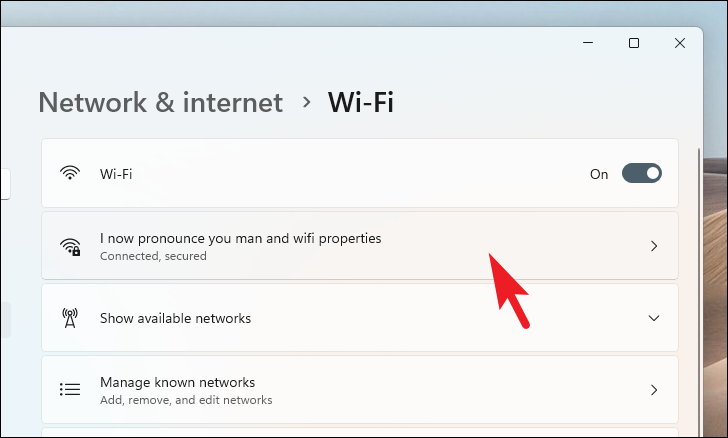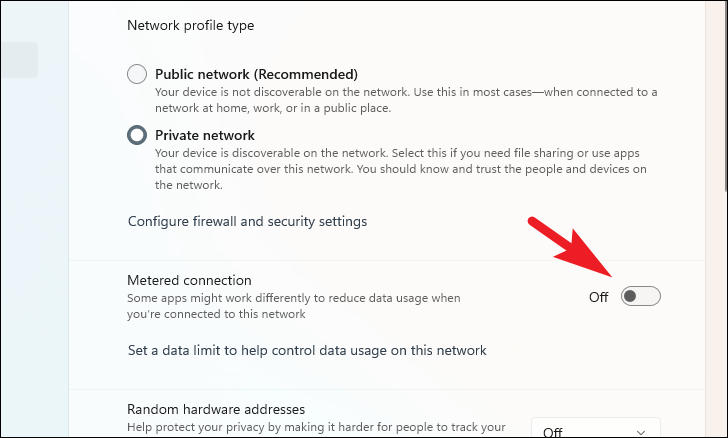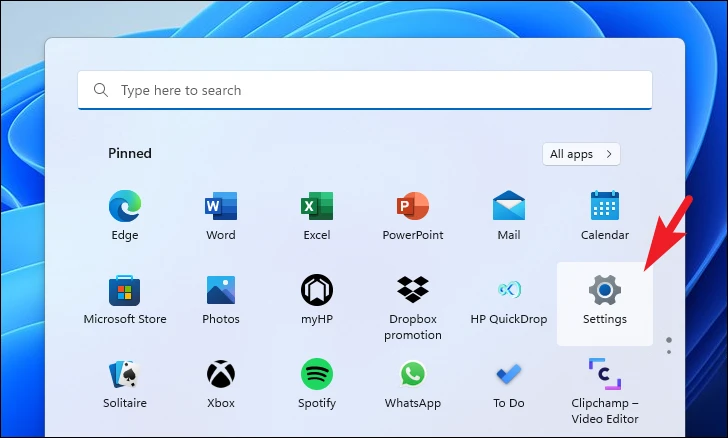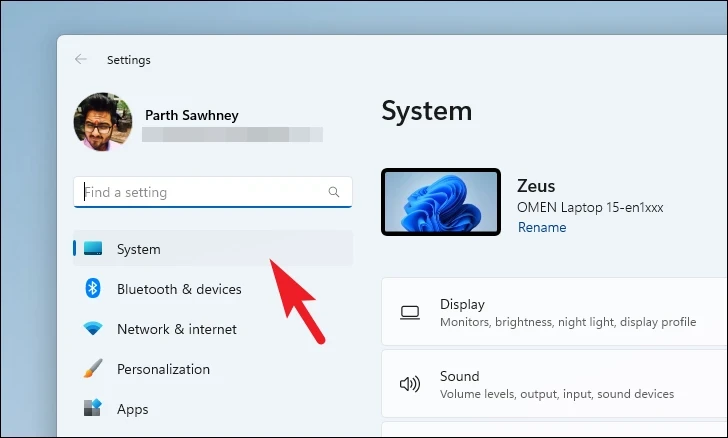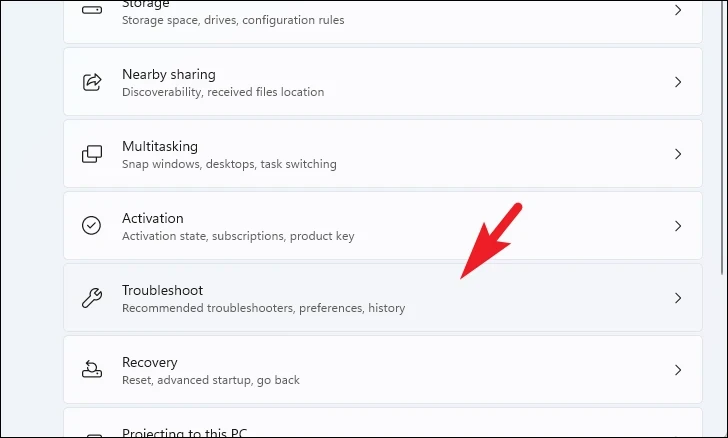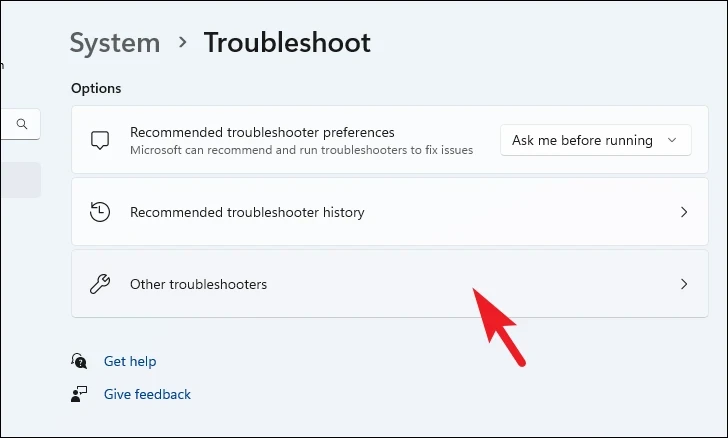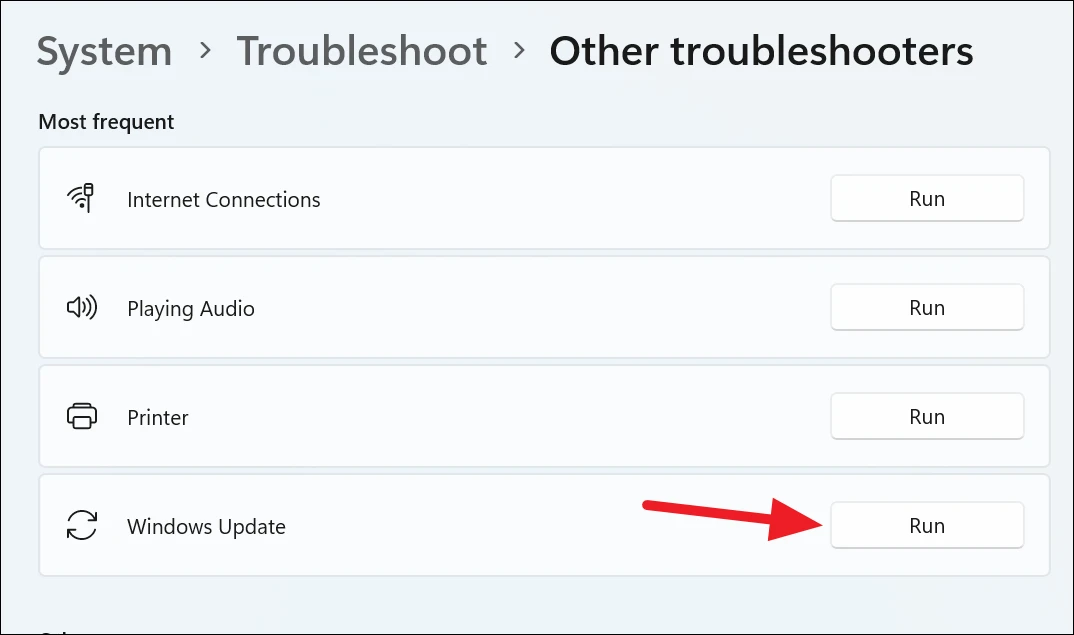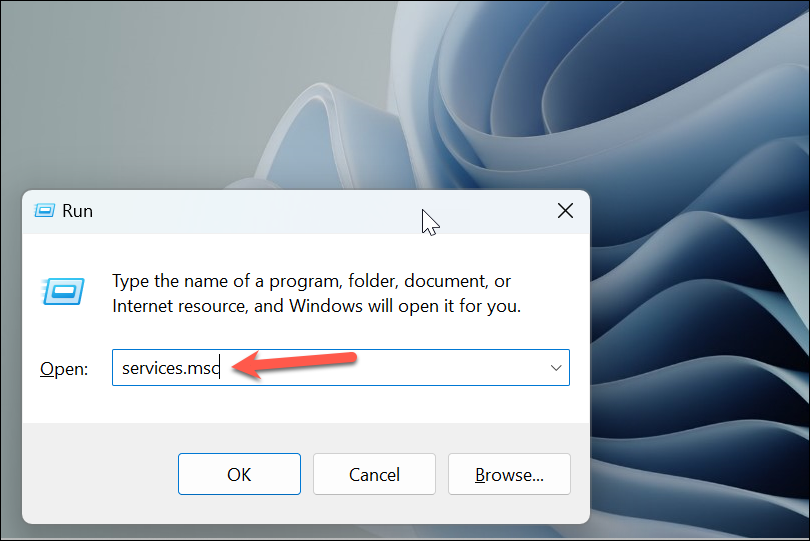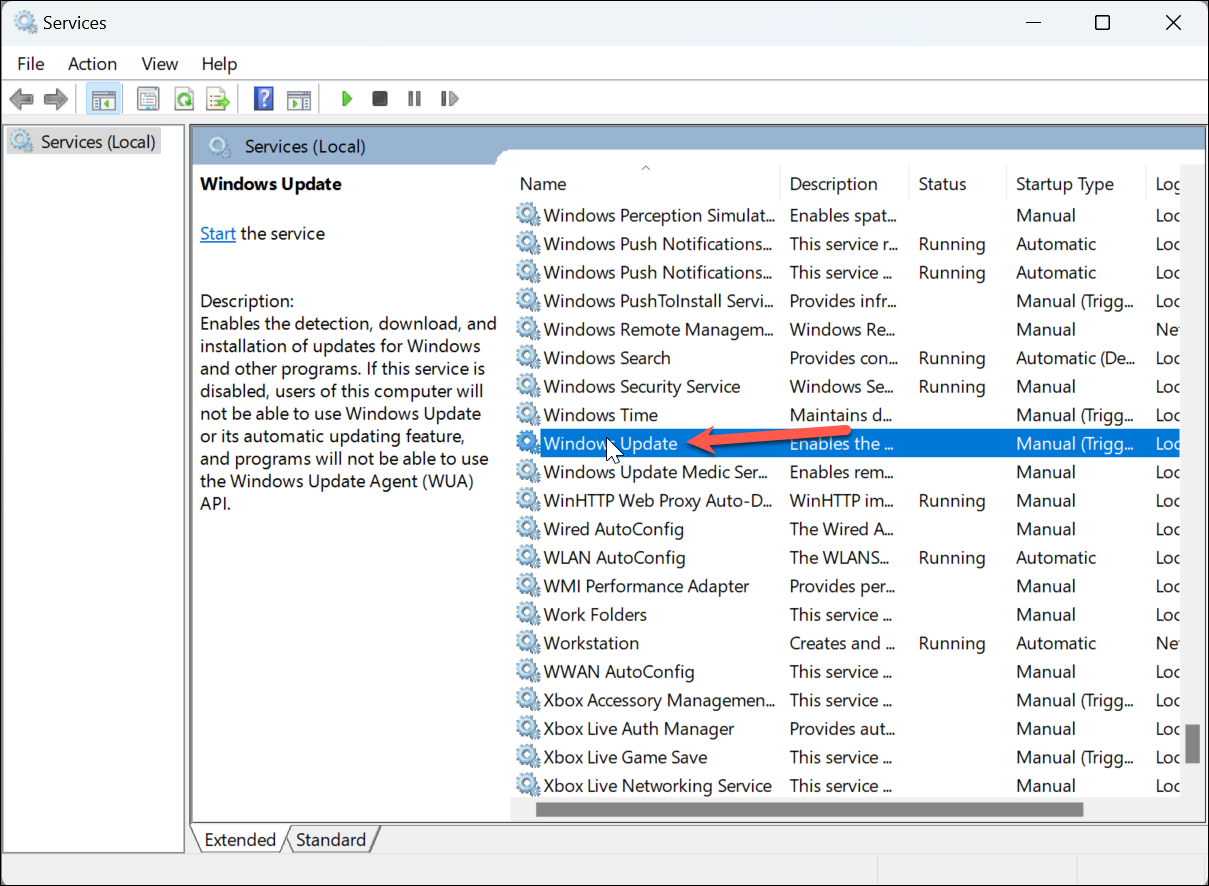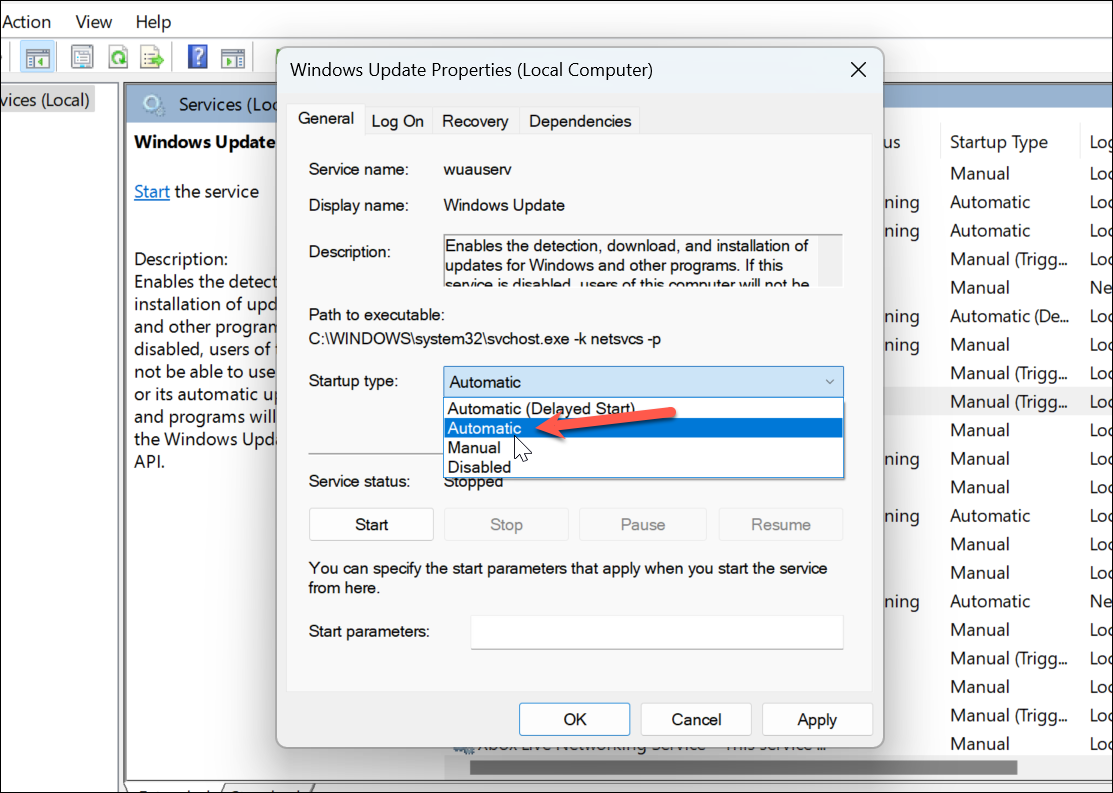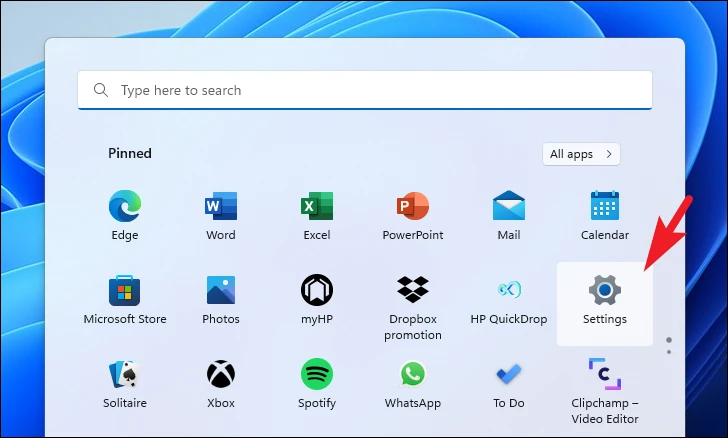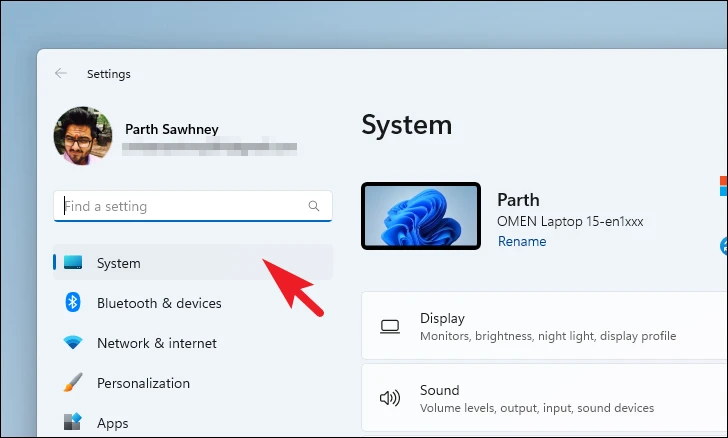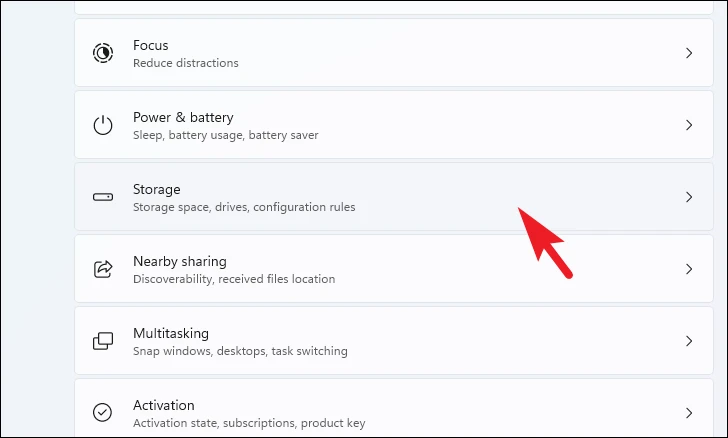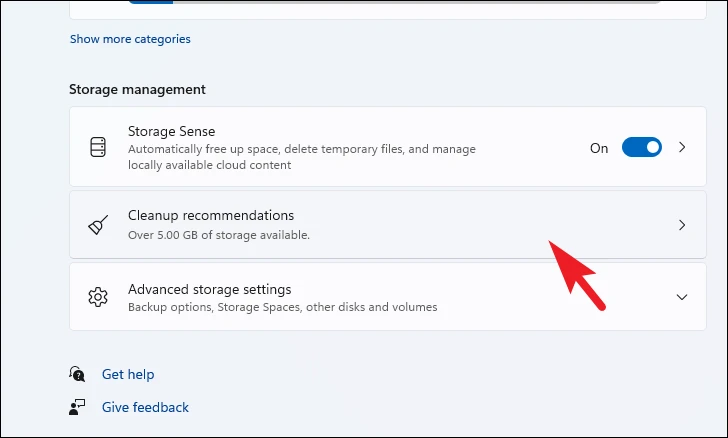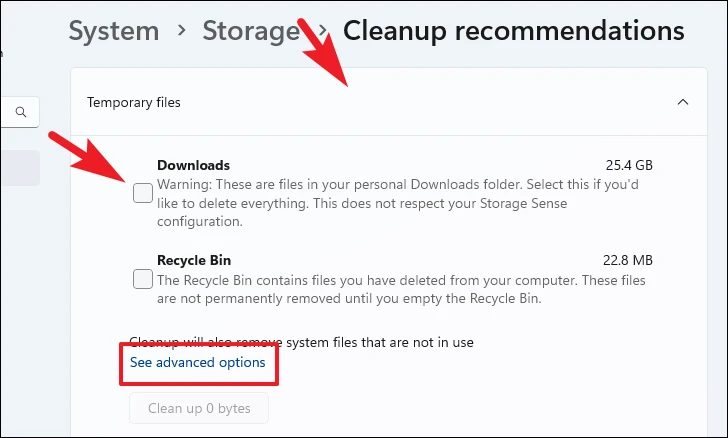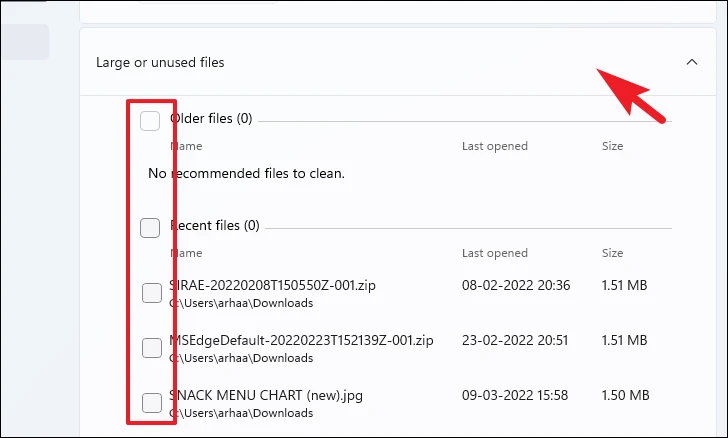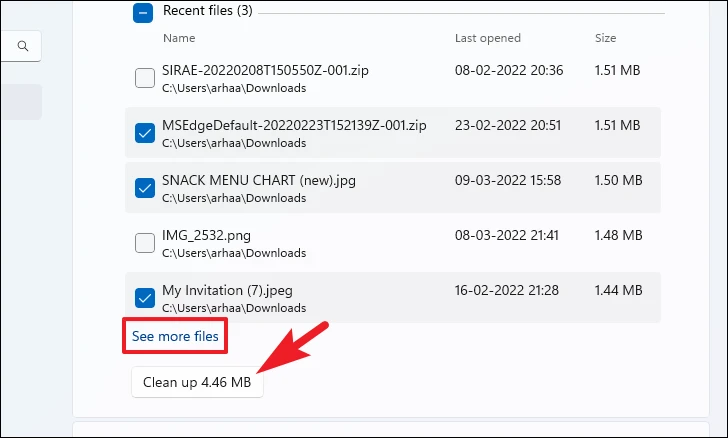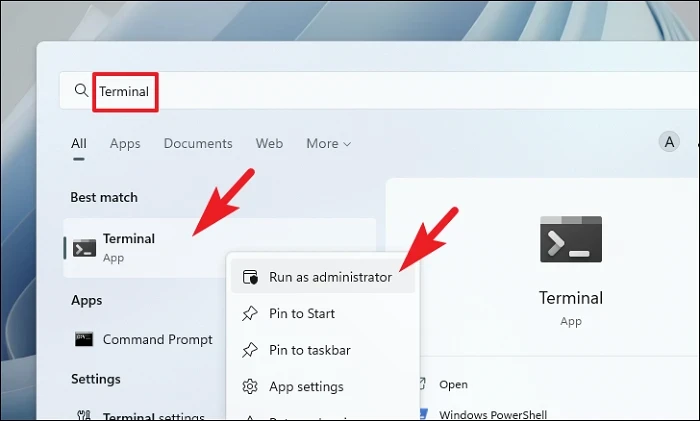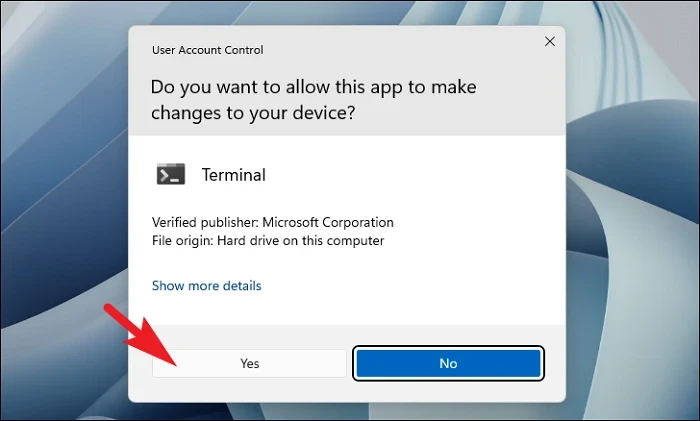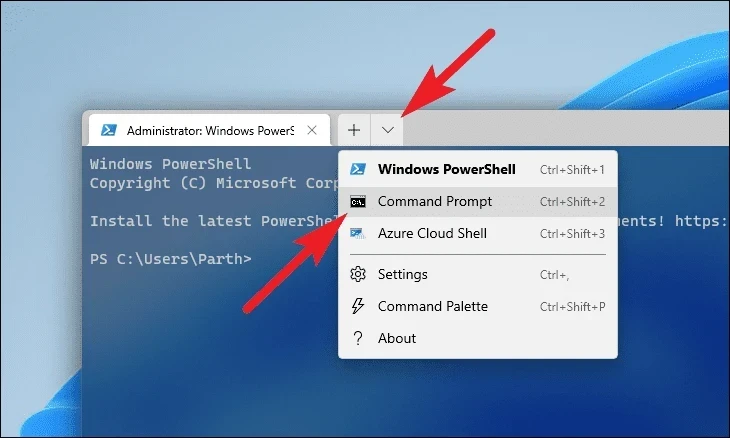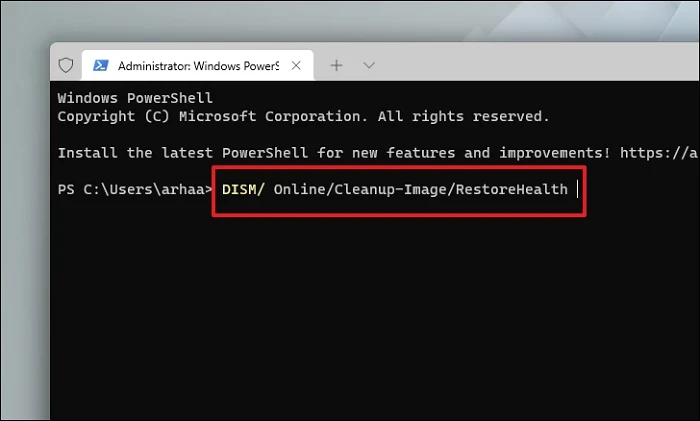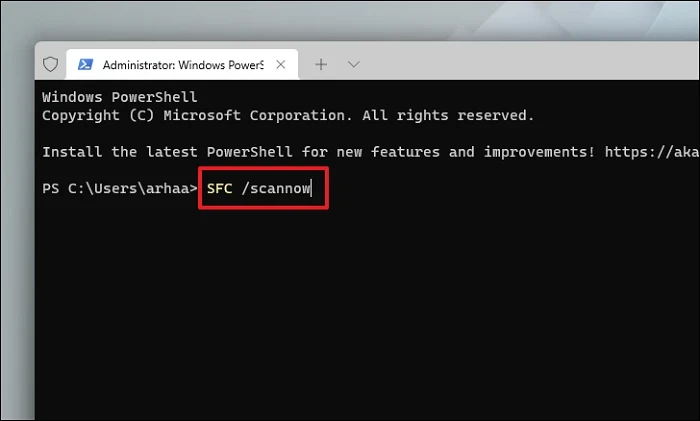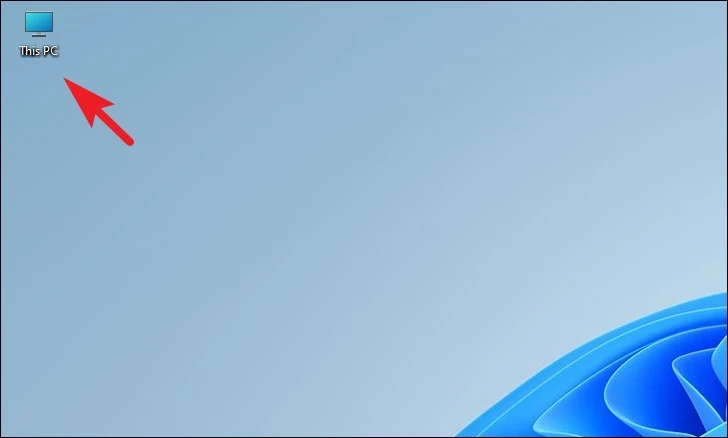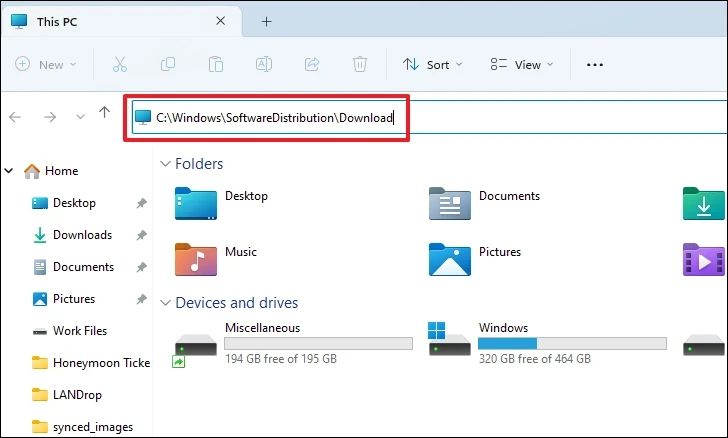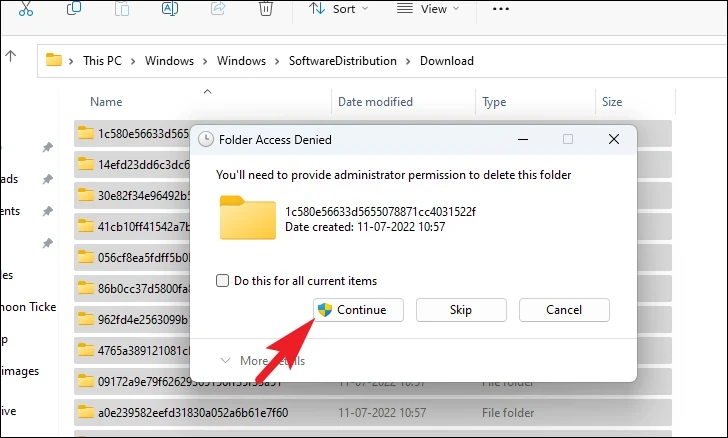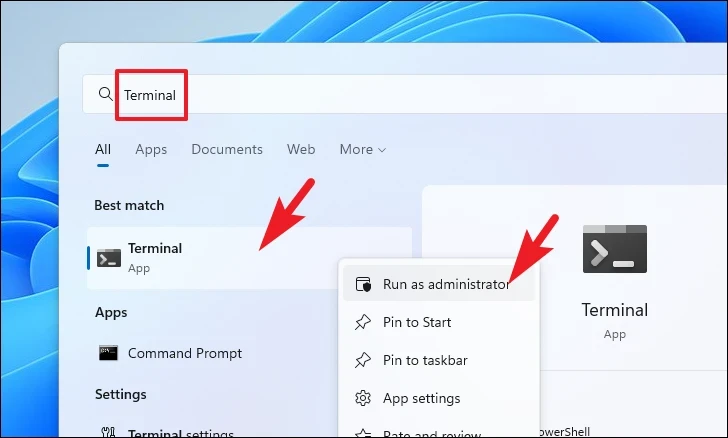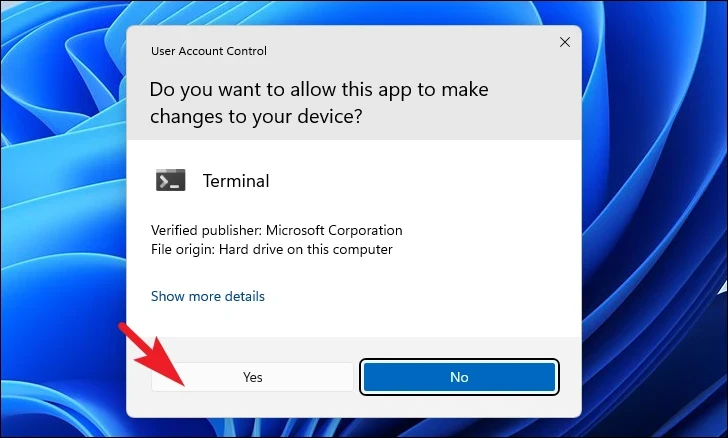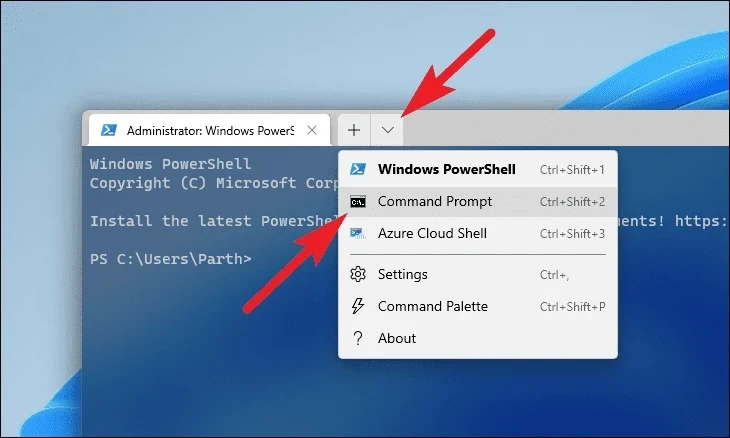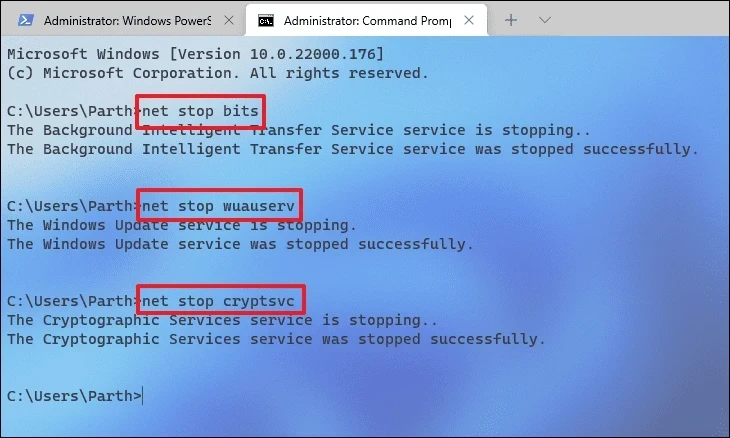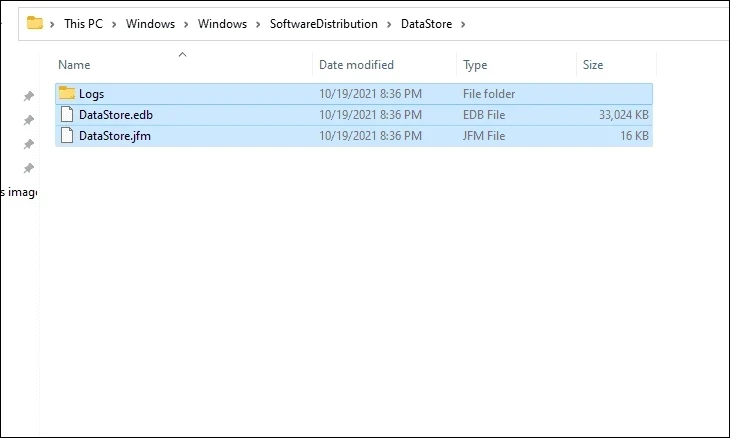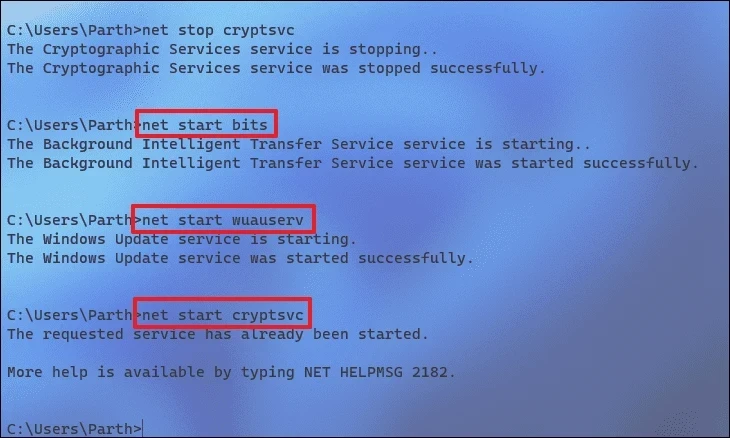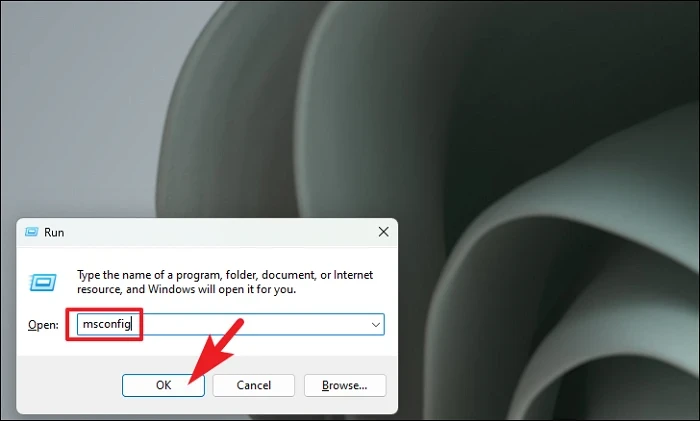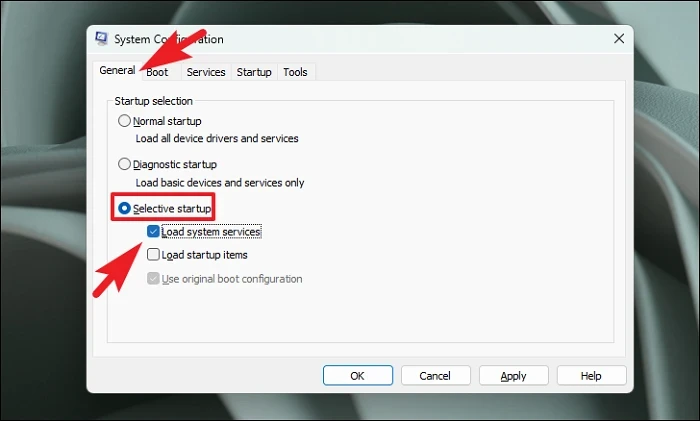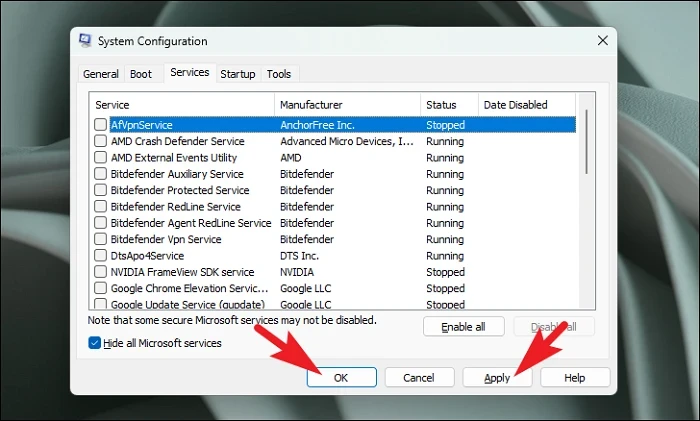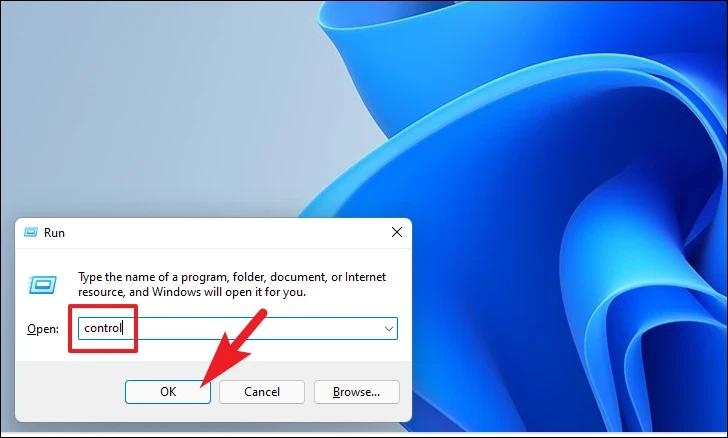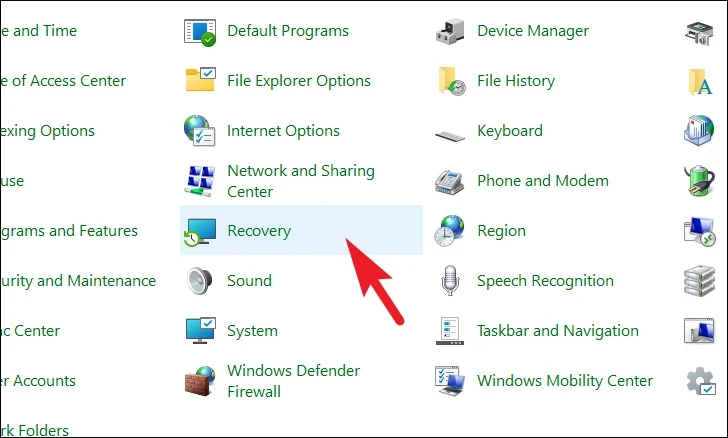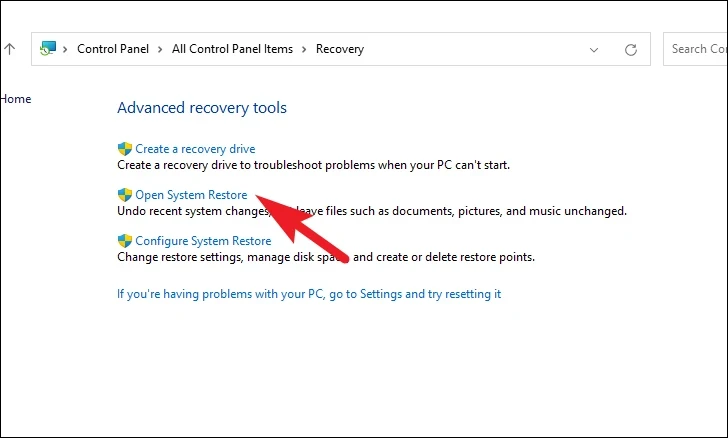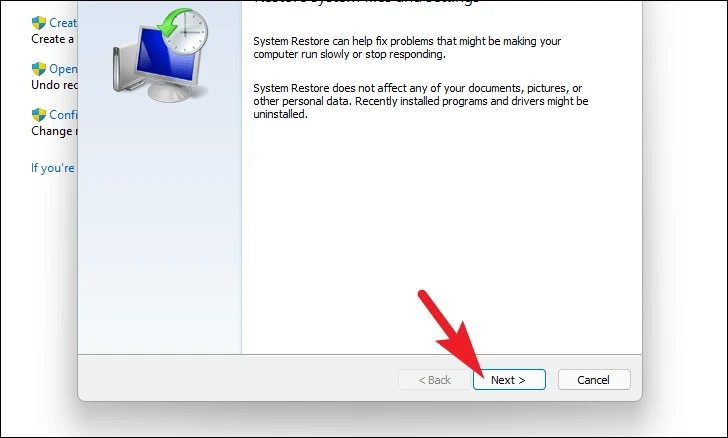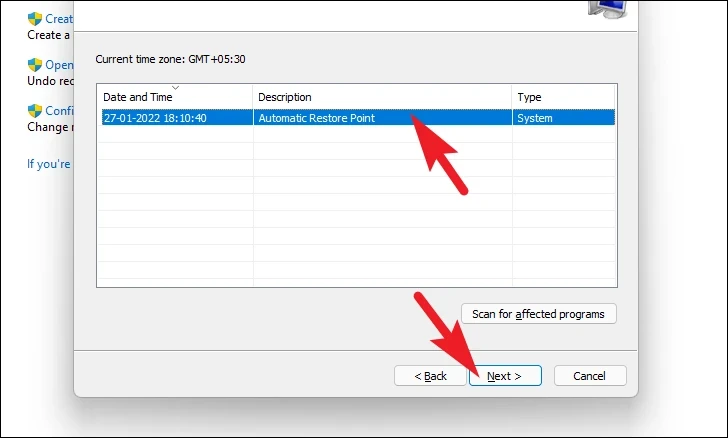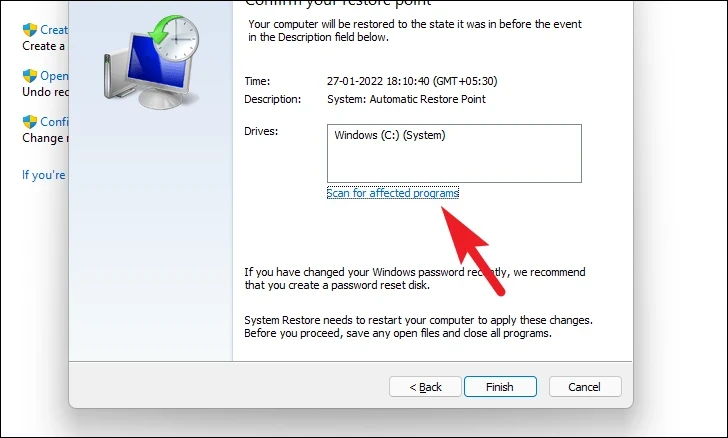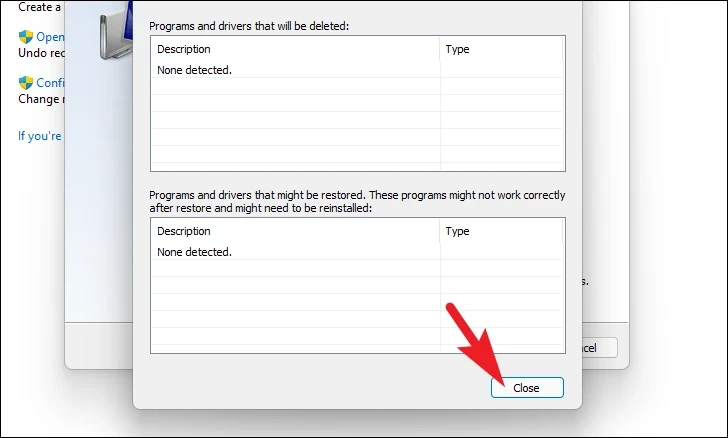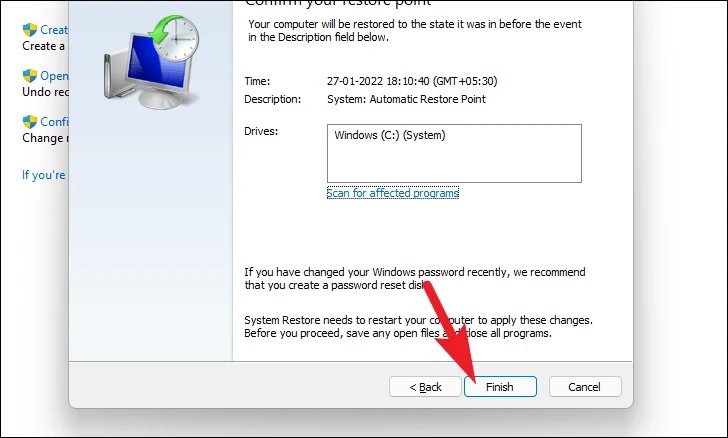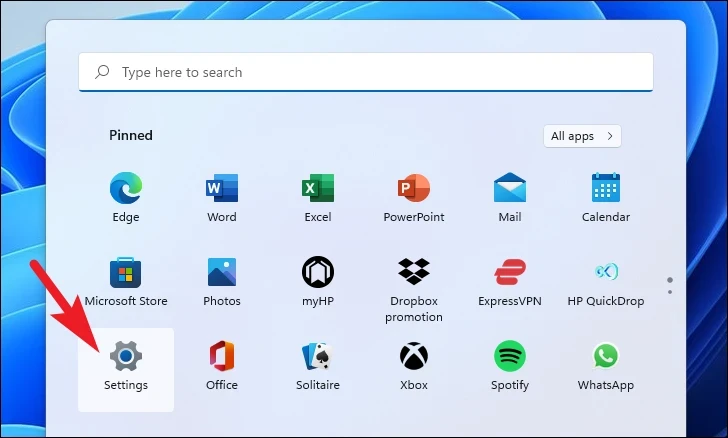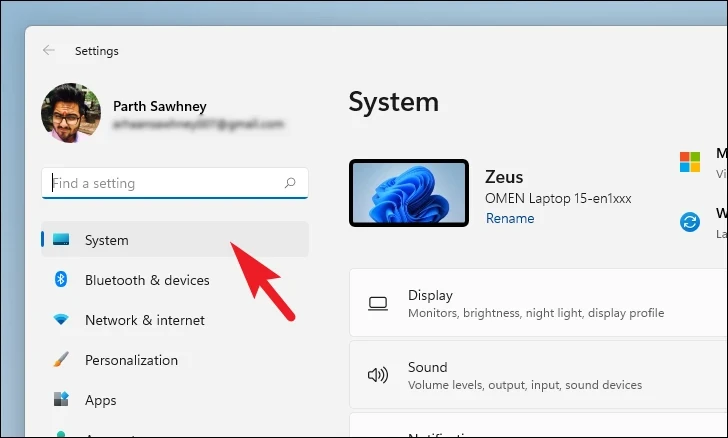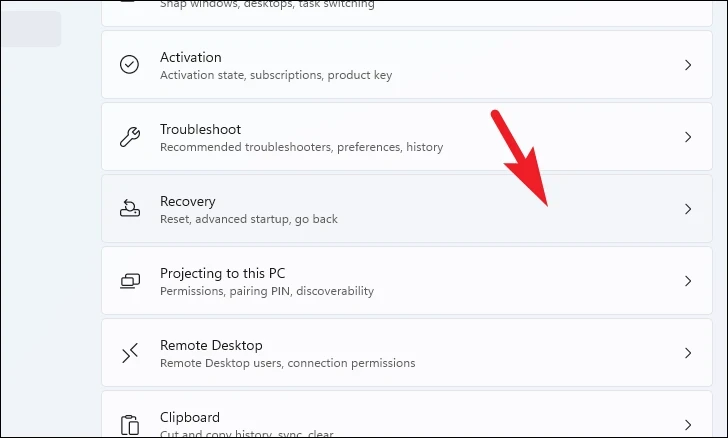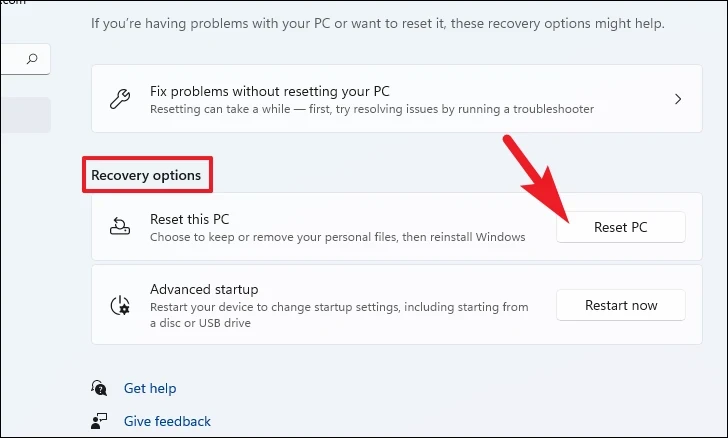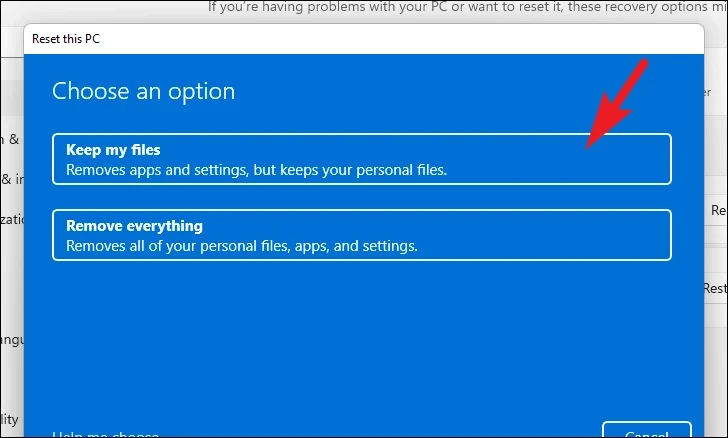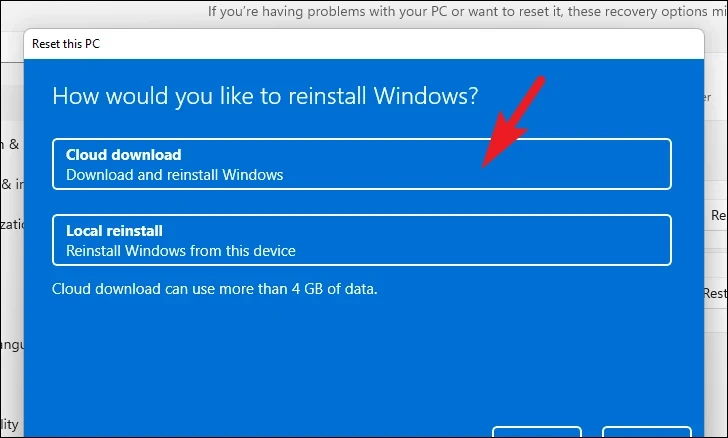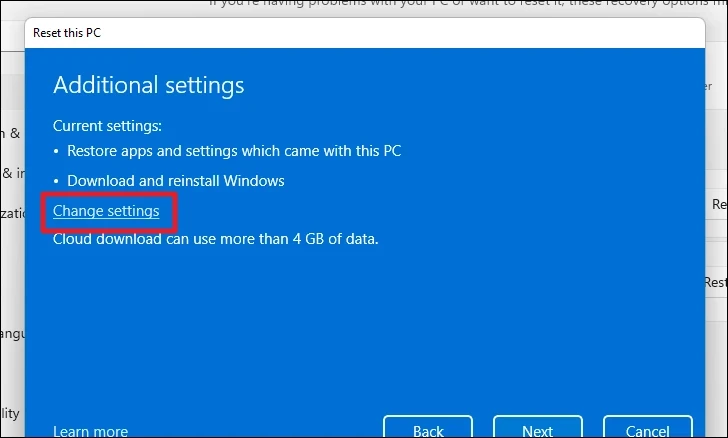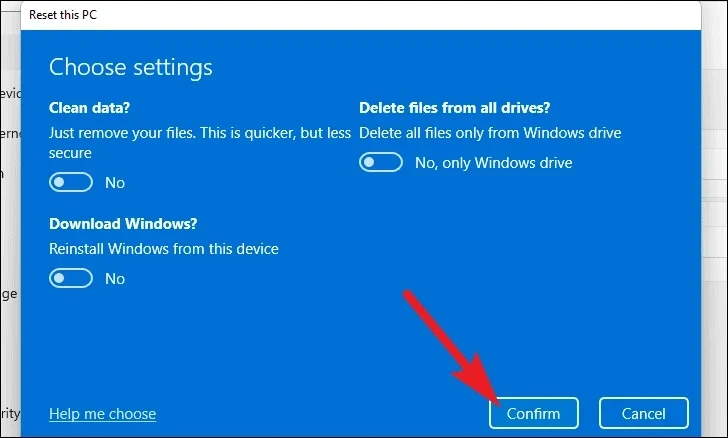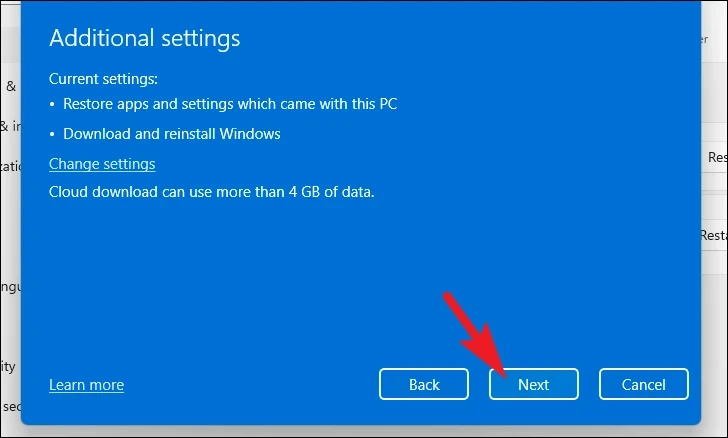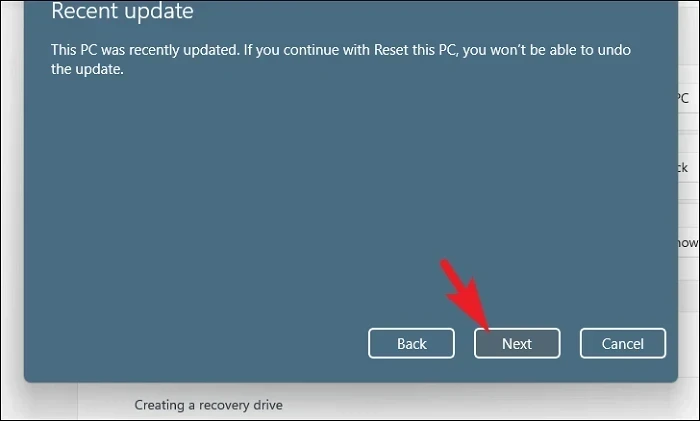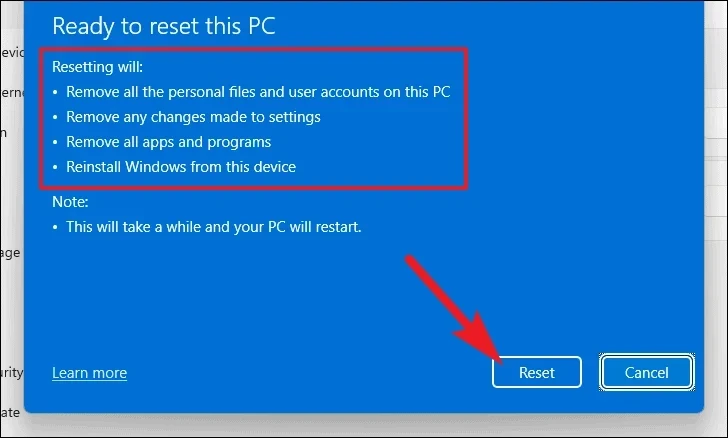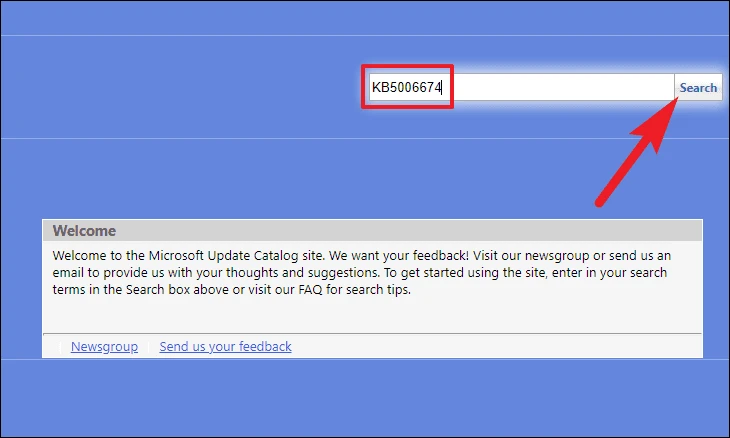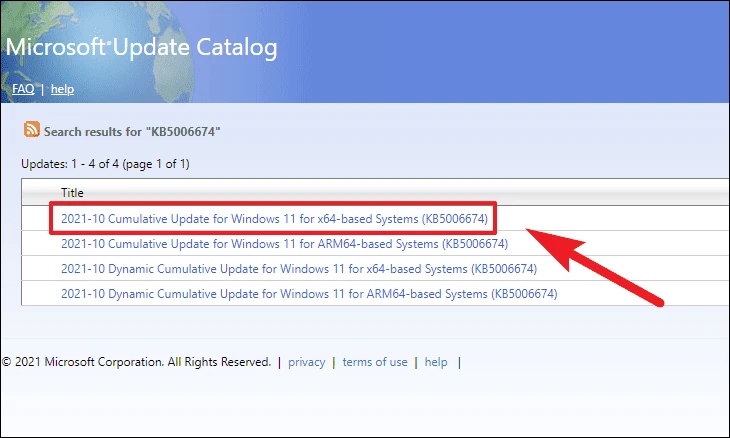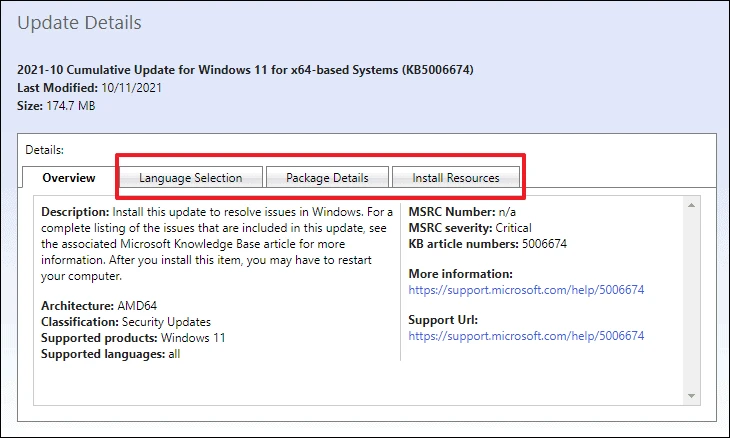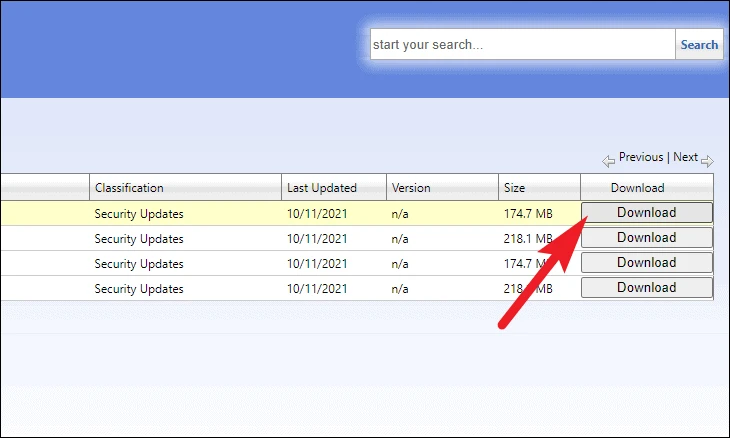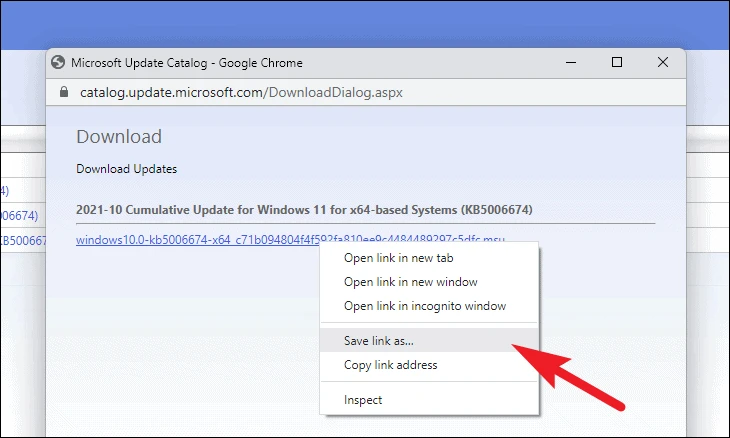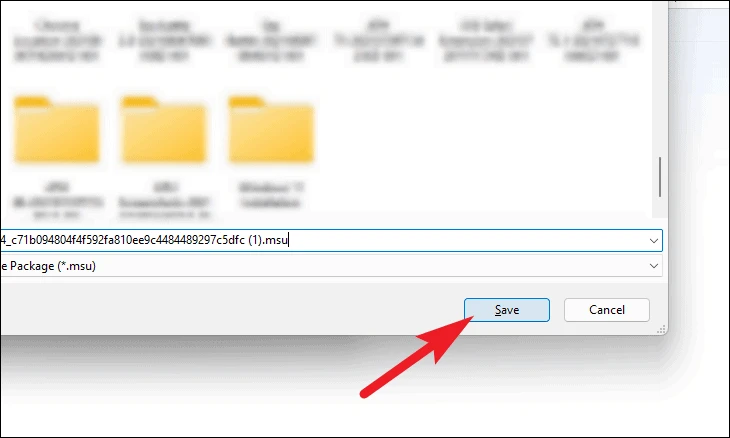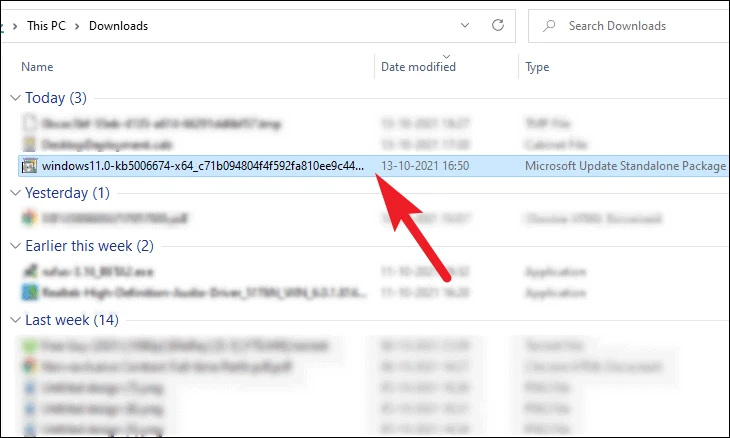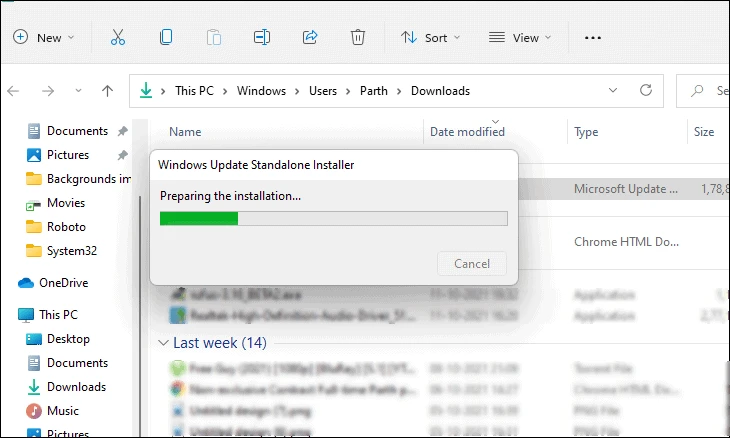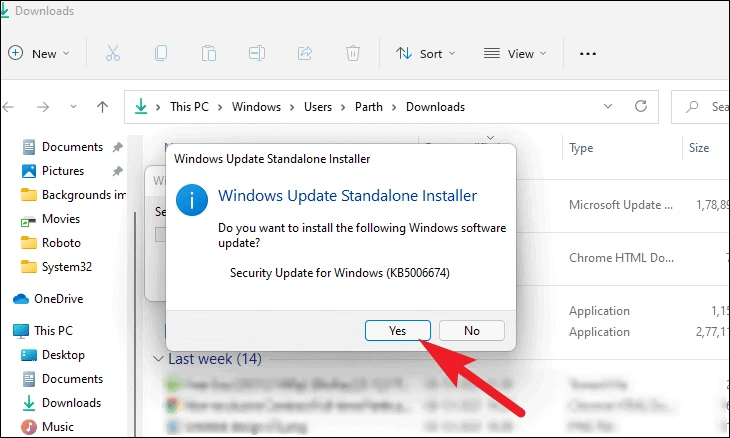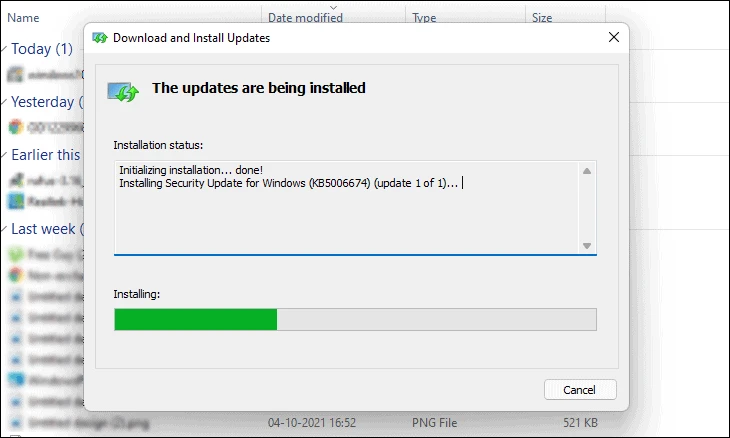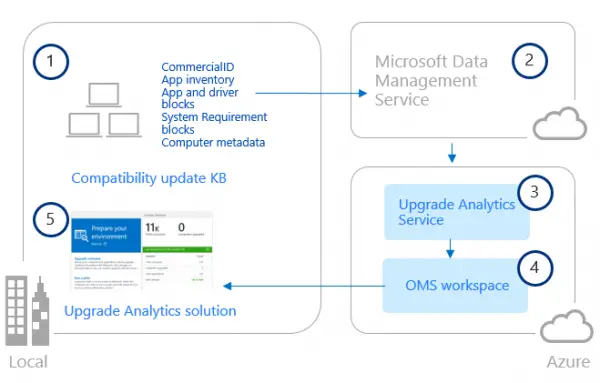Информация о том, что Microsoft работает над очередным внушительным пакетом обновлений 23H2 для Windows 11 просочилась в средства массовой информации в январе текущего года. Тогда же стал вырисовываться масштаб грядущих изменений в операционной системе, а в качестве предполагаемого срока релиза апдейта назывался октябрь. Апдейт действительно увидел свет и даже вышел чуть раньше срока, однако был обозначен ка промежуточный (Moment 4) и большинства ожидаемых всеми новшеств не привнёс — причиной этому стал новый подход редмондской корпорации к обновлениям своего продукта.
Источник изображения: news.microsoft.com
⇡#Что изменилось
С выпуском Moment 4 компания Microsoft применила новую политику обновлений операционной системы — новые функции отныне развёртываются постепенно и не для всех пользователей сразу, а отвечает за этот процесс технология контролируемого выпуска компонентов (Controlled Feature Rollout, CFR). В числе тех, кому не повезло, оказались жители России и Республики Беларусь, в настоящий момент лишённые возможности загрузки дополнительного пакета, который активирует реализованные в Windows 11 нововведения. Связано ли такое положение дел с санкционными ограничениями — открыто утверждать не возьмёмся (скорее всего, так оно и есть), но факт остаётся фактом: теперь новые функции программной платформы предоставляются конечным пользователям во всём мире в порядке очереди.
Вместе с реализацией стратегии поэтапного распространения обновлений Microsoft избрала новый подход к наименованиям пакетов, чем ввела аудиторию в некоторое замешательство. Если ранее в планах софтверного гиганта значился выпуск обновления 23H2, то теперь компания решила обозначить его как 2023 Update. Данный пакет будет представлен чуть позже в четвёртом квартале и, как ожидается, принесёт полный комплект новых функций, которые компания начала внедрять с выпуском Moment 4. Таким образом, релиз Windows 11 2023 Update обещает стать максимально насыщенным по части инновационных решений.
⇡#Как установить Moment 4 и воспользоваться реализованными в нём функциями
Пакет обновлений Moment 4 поставляется в виде обычного накопительного апдейта KB5030310 для Windows 11 версии 22H2. Он не имеет блокировки по геолокационному признаку и доступен для установки российским и белорусским пользователям через центр обновления ОС.
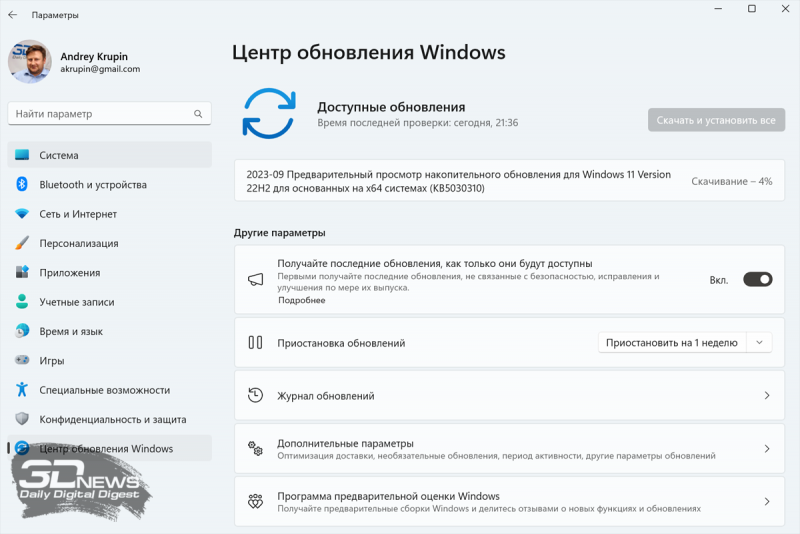
Проблема заключается в том, что все новые функции в пакете Moment 4 по умолчанию отключены, а для их активации необходим дополнительный апдейт KB5030509 под названием «Обновление конфигурации Windows» (Windows Configuration Update), который недоступен для скачивания с территории РФ и Белоруссии. Обойти ограничение можно с помощью уже ставшей традиционной техники подмены текущего местоположения посредством какого-нибудь VPN-сервиса, допускающего использование американских IP-адресов (это важно). Данный способ срабатывает, но далеко не всегда, поэтому всецело полагаться на него не стоит. В нашем случае, например, упомянутый апдейт KB5030509 с помощью VPN удалость «выцепить» на виртуальной машине, а на хостовом компьютере такой трюк не проходит. Схожая картина наблюдается в профильных Telegram-каналах и интернет-форумах — одним удаётся скачать обновление конфигурации ОС, а другим нет. И дело тут явно не в везении. Скорее всего, свою лепту в успех мероприятия вносят региональные настройки Windows 11 и параметры используемой для входа в систему учётной записи Microsoft.
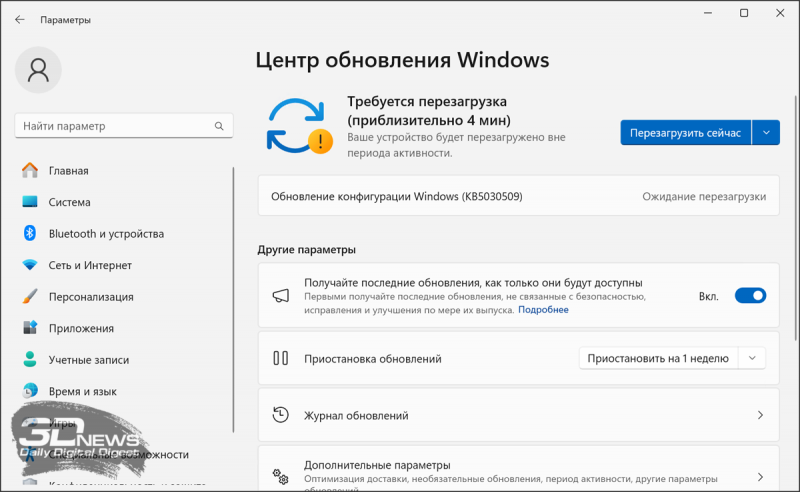
⇡#Новые функции и приложения Moment 4, которые можно опробовать уже сейчас
Copilot. Ассистент, построенный на базе чат-бота Bing с использованием технологий искусственного интеллекта (ИИ) на базе нейронных сетей. Отображается в виде боковой панели на рабочем столе Windows 11, позволяет управлять настройками устройства и операционной системы, запускать приложения и отвечать на всевозможные пользовательские запросы. Поддерживается голосовой ввод данных и загрузка графических файлов.
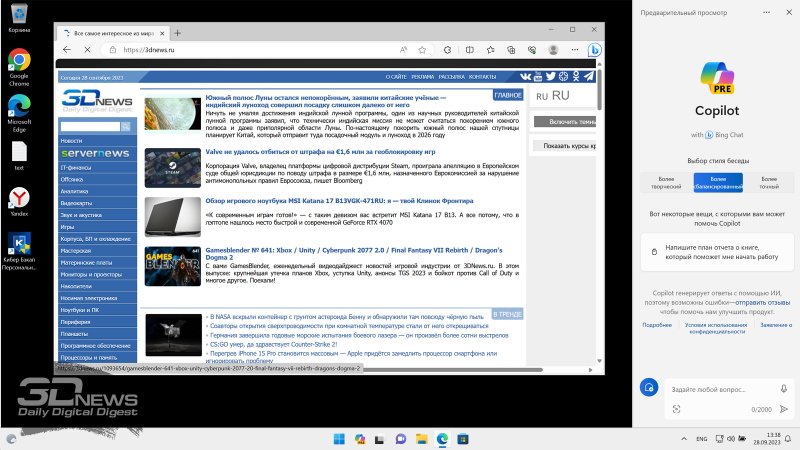
Поначалу Copilot вызывает неподдельный интерес и некоторое изумление, однако после непродолжительного знакомства с помощником становится ясно, что на текущем этапе его возможности сильно преувеличены компанией Microsoft, и говорить о тесной интеграции с Windows 11 пока рано. Да, он умеет создавать тексты на заданную тематику, распознавать изображения, решать математические уравнения, отвечать на заковыристые вопросы и давать полезные советы, но вау-эффекта не производит. В настоящий момент Copilot представлен в виде предварительной версии. В России ассистент заблокирован и доступен только через VPN.
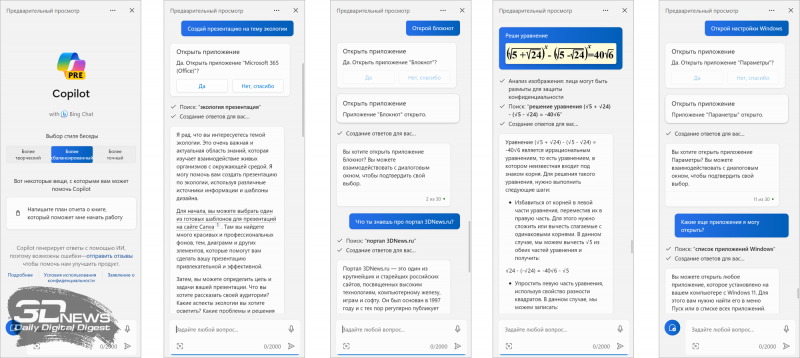
Встроенная поддержка архивов RAR, 7z, GZ, TAR. Долгожданное нововведение, освобождающее от необходимости использования сторонних программ-архиваторов. Поддержка реализована через открытую библиотеку Libarchive и является однонаправленной — доступна только распаковка архивов. Для сжатия файлов по-прежнему предлагается формат ZIP.
Обновлённое приложение «Фотографии» с функцией размытия фона. Новая возможность доступна в режиме редактирования изображений. Поддерживаются автоматическое и ручное выделение объекта съёмки, также доступна регулировка интенсивности размытия.
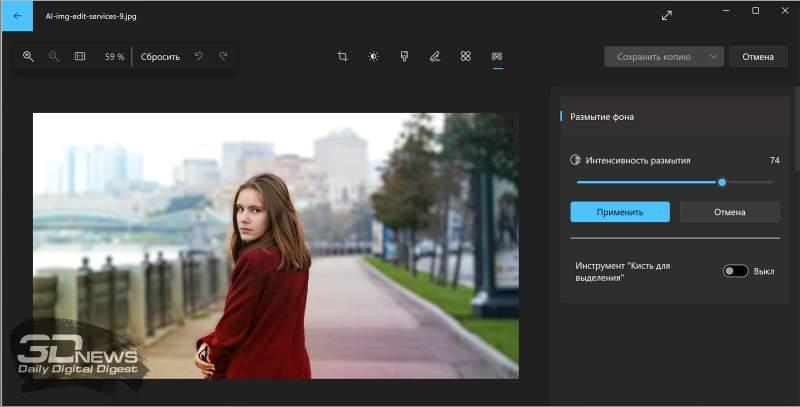
Ключи доступа (passkeys). Новый способ авторизации в приложениях и сервисах без паролей, связанный с биометрической идентификацией в Windows Hello. Позволяет отказаться от символьных паролей и использовать вместо них отпечаток пальца, скан лица или PIN-код устройства. Доступ к ключам возможен как из Windows 11, так и с мобильного устройства, используемого для проверки личности пользователя. При этом сами ключи могут использоваться только на сайтах, в приложениях и сервисах, в которых поддерживается механизм аутентификации WebAuth.
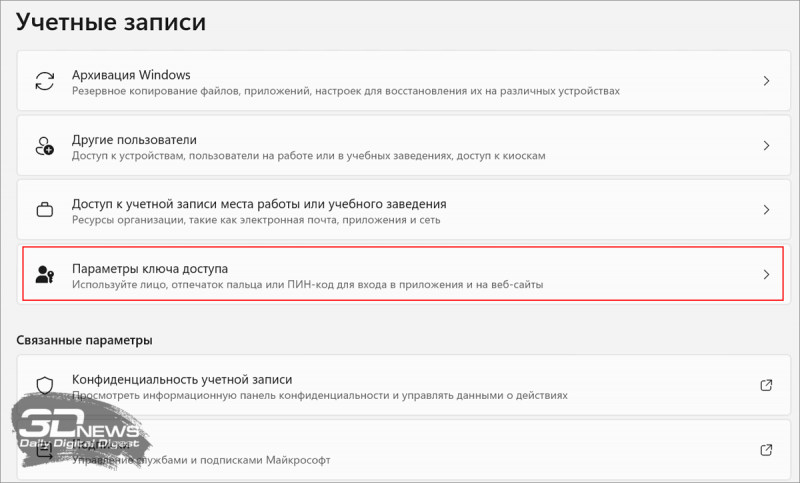
Динамическое освещение. Позволяет управлять RGB-подсветкой подключённых к компьютеру аксессуаров с использованием открытого стандарта HID LampArray, не прибегая к помощи сторонних приложений. Производители периферии, такие как Acer, ASUS, HP, HyperX, Logitech, Razer и Twinkly, сотрудничают с Microsoft в рамках развития этой функции и обеспечения совместимости выпускаемых устройств.
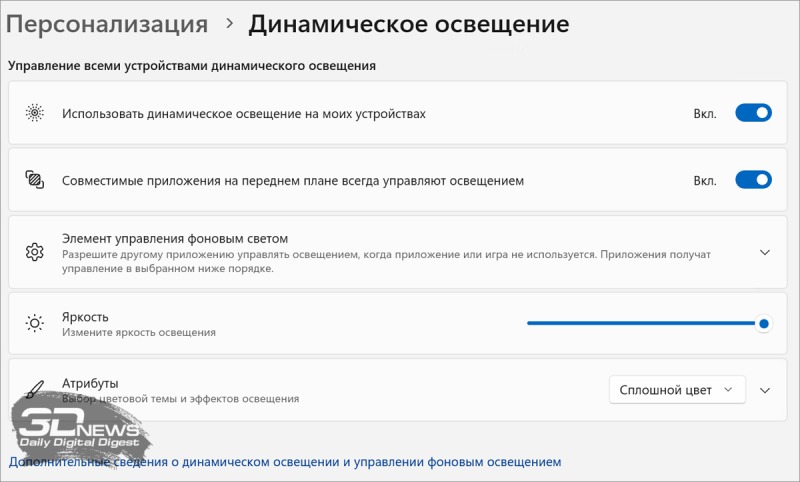
Видеоредактор Clipchamp с функциями ИИ. Позволяет делегировать основные этапы работ по монтажу роликов искусственному разуму, который сам может на основе содержимого видео выделять ключевые моменты в кадре, подбирать стилевое оформление и фоновую музыку. Функция автоматического создания видео с помощью ИИ бесплатна для всех пользователей Clipchamp.
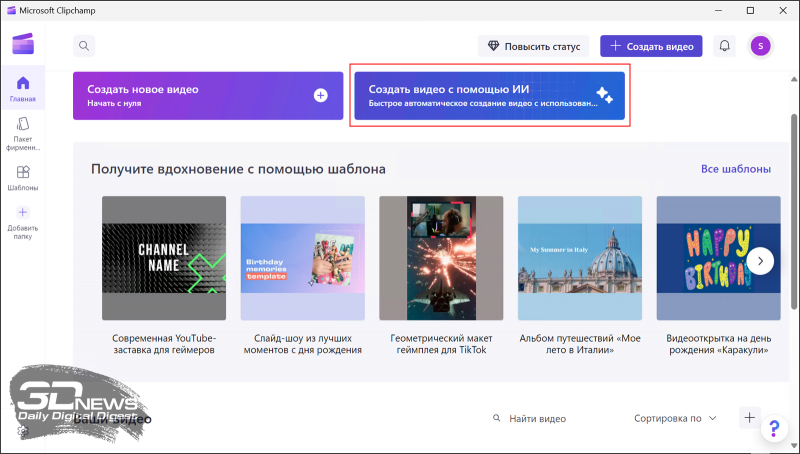
⇡#Новые функции и приложения Moment 4, которые появятся в скором времени
Обновлённый Paint. Поставляемый в комплекте с Windows 11 графический редактор теперь поддерживает слои и прозрачность, а также оснащён ИИ-инструментом Cocreator, позволяющим генерировать изображения по текстовому описанию. В дополнение к этому продукт получил поддержку функции удаления фона с изображения, также использующей технологии искусственного интеллекта. После удаления фона пользователь получает вырезанный объект с прозрачным фоном. Конечно, Paint всё ещё не может полноценно заменить профессиональный графический редактор, но для выполнения простых задач он вполне подходит.

Здесь и далее источник изображений: blogs.windows.com
«Блокнот» с автосохранением. Ещё одно нововведение из числа давно ожидаемых. Теперь текстовый редактор не будет досаждать диалоговыми окнами, предлагающими сохранить изменения, а пользователю не нужно беспокоиться о том, что вводимые в программу данные могут случайно потеряться.
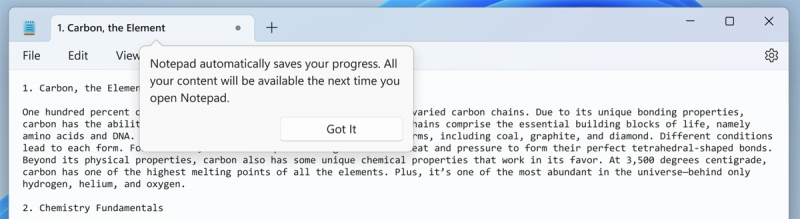
Улучшенные «Ножницы» с захватом видео. В дополнение к этому в приложении появилась возможность записывать не только системные звуки, но и голос с микрофона. Также программа научилась распознавать текст на скриншотах и копировать его. Благодаря функции «Быстрая маскировка» можно автоматически удалять со скриншотовконфиденциальные данные, будь то адреса электронной почты, номера телефонов и прочая чувствительная информация. Доступен ручной выбор текстовых данных для сокрытия от чужих глаз.
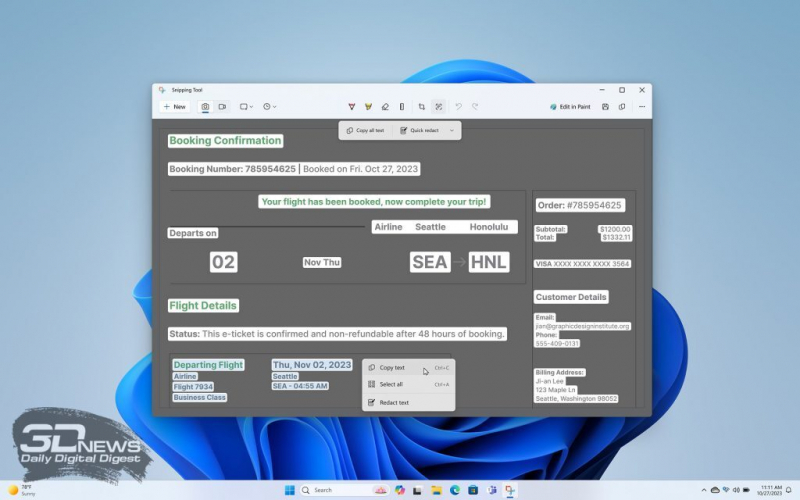
Резервное копирование в облако. Новый инструмент Windows Backup позволяет создавать резервные копии файлов, настроек системы, учётных записей и сохранять их в облачном окружении Microsoft в целях последующего восстановления данных на новом компьютере либо переустановки ОС. Бесплатно предоставляется 5 Гбайт пространства для хранения файлов. Для увеличения объёма облачного диска требуется оформление подписки на пакет приложений Microsoft 365.
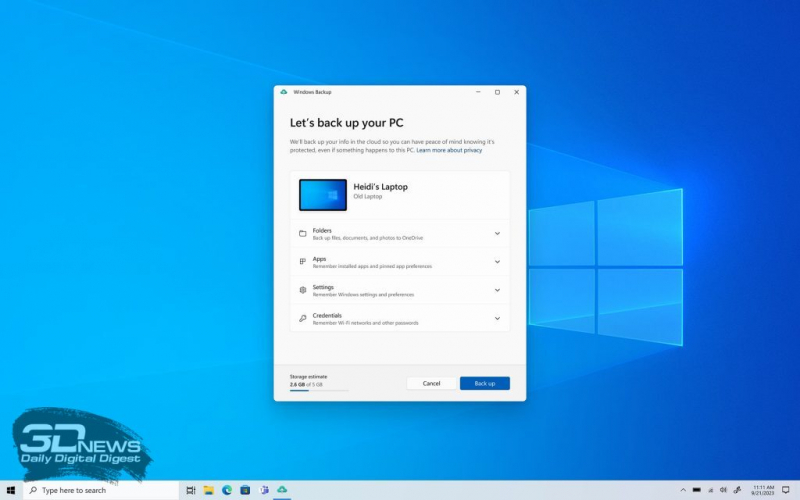
Поддержка «мгновенных игр» в Microsoft Store. Встроенная в магазин приложений функция Instant Games позволяет запускать игры, минуя традиционные процедуры скачивания и установки ПО. Ещё одним важным нововведением стал новый механизм работы Microsoft Store — магазин приложений позволяет пользователям самим выбирать, на какие диски и в какие папки они хотят устанавливать игры.
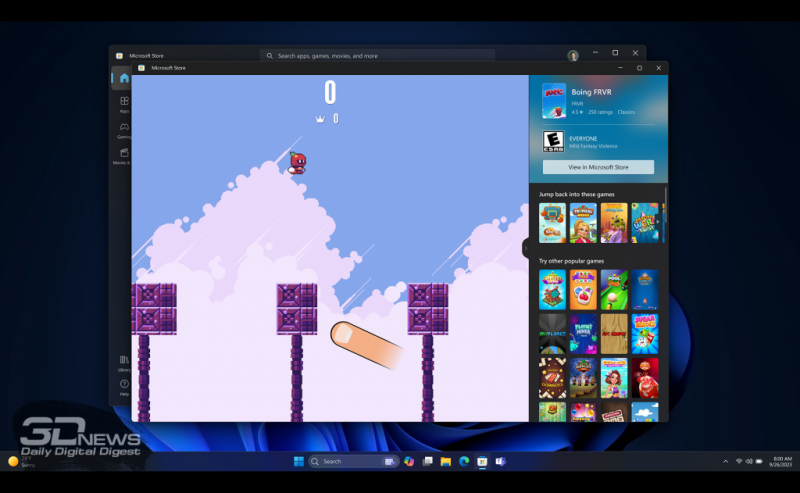
Датчик присутствия. Если веб-камера поддерживает данную функцию, система может затемнять экран, когда пользователь на него не смотрит, — это сокращает энергопотребление компьютера и продлевает автономную работу ноутбуков. В отсутствие пользователя система блокируется.
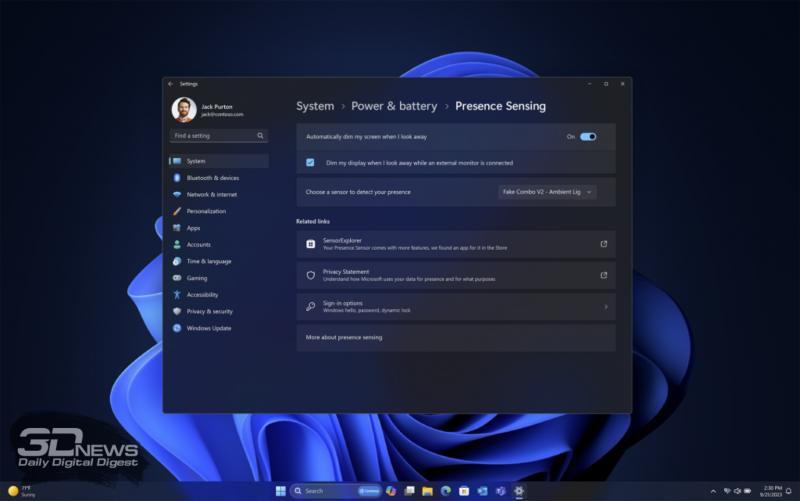
⇡#Другие изменения
Пакет обновлений Moment 4 приносит немало других изменений в Windows 11. В их числе:
- новый микшер громкости, позволяющий настраивать интенсивность звука для отдельных приложений, переключаться между аудиовыходами и конфигурировать прочие параметры;
- функция Ink Anywhere, позволяющая писать заметки от руки с помощью Surface Pen или другого стилуса поверх любого редактируемого поля (система в автоматическом режиме преобразует написанный с помощью стилуса текст и вставит его в соответствующее поле);
- расширенные возможности голосовой навигации, а также новые голоса дикторов для испанского, португальского, французского, немецкого, китайского, японского, корейского и английского (для Великобритании и Индии) языков;
- «проводник» с ИИ для пользователей с учётными записями SharePoint — предлагает рекомендуемые файлы в карусели;
- функция Windows 365 Switch, с помощью которой можно быстро переключаться между локальным рабочим столом и облачным ПК.
⇡#Заключение
Таковы основные нововведения промежуточного апдейта Moment 4, с выпуском которого Microsoft начала готовить почву для последующего, более масштабного пакета обновлений — 2023 Update. В него войдут все перечисленные выше функции и полный комплект прикладных программ в релизных версиях, а значит, более надёжных и стабильных в работе. Именно по этой причине мы советуем не спешить с установкой Moment 4 и дождаться финальной сборки Windows 11 2023 Update. Если учесть склонность софтверного гиганта к выпуску «сырых» обновлений, это будет наиболее грамотным решением.
И последнее. Недавно в новостной повестке СМИ появилась информация о внезапном уходе из Microsoft Паноса Паная (Panos Panay), ветерана IT-отрасли, почти 20 лет проработавшего в компании, профессиональная деятельность которого была связана с разработкой устройств Surface и Windows 11. Сообщается, что решение покинуть Microsoft г-н Панай принял из-за сокращения штата сотрудников и бюджета, отмены запуска ряда продуктов в его подразделении, а также на фоне дискуссий о необходимости проведения реорганизации подконтрольного ему отдела. Всё это свидетельствует о том, что внутри руководящего состава и команды разработчиков Windows зреют большие перемены, которые так или иначе отразятся на развитии программной платформы. Какое решение по поводу будущего операционной системы примут в Microsoft, мы узнаем уже в следующем году.
Если Вы заметили ошибку — выделите ее мышью и нажмите CTRL+ENTER.
Центр обновления Windows гарантирует, что на вашем ПК установлена обновленная версия микропрограммы, в которой отсутствуют ошибки, проблемы и лазейки. Обновления обычно выявляют и устраняют проблемы, связанные с безопасностью ПК. Поэтому крайне важно, чтобы он регулярно обновлялся.
Однако в неудачном случае, когда вы не можете загружать обновления обычным способом и автоматические обновления Windows не работают, просто используйте методы, перечисленные ниже, для решения проблемы.
Просто осторожно напомните, прежде чем приступить к решению проблемы, убедитесь, что вы проверили, может ли ваш компьютер подключаться к Интернету.
1. Снимите отметку «Сеть как лимитное соединение»
Windows позволяет помечать сетевые подключения как лимитные, чтобы уменьшить использование данных, не загружая обновления приложений вместе с обновлениями Windows.
Сначала перейдите в меню «Пуск» и нажмите на плитку «Настройки», чтобы продолжить. Либо нажмите клавиши Windows+ I, чтобы открыть приложение.
После этого нажмите на вкладку «Сеть и Интернет» на левой боковой панели.
Затем щелкните плитку «Wi-Fi» или «Ethernet» в зависимости от того, какой канал вы используете для подключения к Интернету.
Далее нажмите на сетевую плитку, к которой вы подключены.
На следующей странице щелкните переключатель рядом с параметром «Лимитное соединение», чтобы перевести его в положение «Выкл.».
2. Запустите средство устранения неполадок обновления
Если вы уверены, что ваш компьютер может подключиться к Интернету, но по-прежнему не можете установить обновление, запуск средства устранения неполадок — самый элементарный и основной шаг к решению проблемы.
Сначала перейдите в меню «Пуск» и нажмите на плитку «Настройки», чтобы продолжить. Либо нажмите клавиши Windows+ Iна клавиатуре, чтобы открыть приложение.
После этого убедитесь, что вы находитесь на вкладке «Система» на боковой панели слева.
Затем нажмите плитку «Устранение неполадок» в правой части окна.
Теперь нажмите на плитку «Другие средства устранения неполадок», чтобы продолжить.
Наконец, щелкните параметр «Выполнить» справа от плитки «Центр обновления Windows».
Запустите средство устранения неполадок, и если оно обнаружит проблему, оно проведет вас через шаги по ее устранению. После выполнения этих шагов попробуйте снова обновить систему. Если средство устранения неполадок ничего не нашло, перейдите к другим исправлениям в этом списке.
3. Проверьте, запущены ли службы Windows Update.
Есть несколько служб, связанных с Центром обновления Windows, которые необходимо включить и запустить, чтобы он работал как часы. Они могут быть причиной всех ваших бед; к счастью, их легко проверить.
Сначала нажмите клавиши Windows+ на клавиатуре, чтобы открыть утилиту «Выполнить команду», введите и нажмите.Rservices.mscEnter
Откроется окно Службы. Прокрутите вниз, найдите службу «Центр обновления Windows» и дважды щелкните по ней.
Откроется диалоговое окно свойств. Выберите «Автоматически» в раскрывающемся меню рядом с «Тип запуска» и нажмите кнопки «Применить» и «ОК».
Теперь повторите эти шаги для каждой из этих служб:
- Идентификатор приложения
- Фоновая интеллектуальная служба передачи (BITS)
- Криптографические услуги
Перезагрузите компьютер и посмотрите, решена ли проблема.
4. Освободите место, используя рекомендации по очистке
Рекомендации по очистке помогут вам удалить ненужные файлы из вашей системы. Часто обновление не загружается из-за нехватки места в вашей системе. Если у вас мало места, очистка беспорядка определенно поможет решить проблему.
Сначала перейдите в меню «Пуск» и нажмите на плитку «Настройки», чтобы продолжить. Либо нажмите вместе клавиши Windows+ Iна клавиатуре, чтобы открыть приложение.
Теперь в окне «Настройки» убедитесь, что вы выбрали вкладку «Система» на левой боковой панели.
Затем в правой части окна прокрутите вниз, чтобы найти и щелкнуть плитку «Хранилище».
После этого на странице настроек «Хранилище» прокрутите вниз, чтобы найти и щелкнуть плитку «Рекомендации по очистке».
Теперь на странице «Рекомендации по очистке» сначала щелкните плитку «Временные файлы», чтобы развернуть раздел. Затем выберите категории файлов, установив флажок перед каждым списком. Если вы хотите выбрать дополнительные категории временных файлов, нажмите кнопку «Просмотреть дополнительные параметры». После того, как вы выбрали предпочитаемые категории, нажмите кнопку «Очистить» в конце раздела, чтобы очистить выбранные файлы и освободить память на вашем устройстве с Windows 11.
Точно так же щелкните плитку «Большие и неиспользуемые файлы», чтобы развернуть раздел. Все ваши неиспользуемые и очень большие файлы будут перечислены в этом разделе. Просмотрите каждую папку и выберите ее, установив флажок перед каждым элементом списка.
Если вы хотите расширить список файлов, которые вы можете удалить, чтобы освободить место на вашем компьютере, нажмите «Показать больше файлов». После того, как вы выбрали необходимые файлы, нажмите кнопку «Очистить», чтобы навсегда удалить эти файлы из вашей системы.
После этого щелкните плитку «Неиспользуемые приложения», чтобы развернуть раздел. Затем, если в списке есть какие-либо приложения, выберите их, установив флажок перед каждым элементом, а затем нажмите кнопку «Очистить», чтобы удалить эти приложения и их данные из вашей системы.
5. Отключите стороннее антивирусное программное обеспечение.
Если в вашей системе установлено стороннее антивирусное программное обеспечение, временно отключите его. Стороннее антивирусное программное обеспечение часто может блокировать обновления Windows, и именно они могут вызывать весь хаос.
Пока вы это делаете, временно отключите другие службы, такие как VPN и брандмауэр, а также ваш антивирус, чтобы ничто не могло помешать работе службы Центра обновления Windows.
Попробуйте обновить систему после отключения всего перечисленного выше. Если обновление прошло успешно, вы можете включить все ранее отключенные службы. В противном случае включите эти службы и перейдите к следующему способу.
6. Запустите DISM и сканирование SFC
Сканирование Deployment Image Servicing and Management проверит и восстановит существующие файлы операционной системы, установленные на вашем устройстве, а также другие системные файлы, которые в настоящее время находятся на вашем ПК.
Перейдите в меню «Пуск» и введите Terminalего для поиска. Затем щелкните правой кнопкой мыши плитку «Терминал» и выберите параметр «Запуск от имени администратора» в контекстном меню, чтобы продолжить.
Затем, если вы не вошли в систему с учетной записью администратора, введите учетные данные для нее. В противном случае нажмите кнопку «Да», чтобы продолжить.
После этого щелкните значок «шеврон» (стрелка вниз) и выберите параметр «Командная строка».
Затем введите или скопируйте+вставьте указанную ниже команду и нажмите Enterна клавиатуре. Это восстановит текущий установленный образ ОС на вашем устройстве.
DISM/ Online/Cleanup-Image/RestoreHealth После завершения введите или скопируйте и вставьте следующую команду, чтобы проверить и восстановить системные файлы на вашем ПК.
SFC /scannowЕсли после сканирования вы получите сообщение о том, что сканирование прошло успешно, попробуйте обновить Windows еще раз. Если при сканировании были обнаружены поврежденные файлы, удалите эти файлы, а затем обновите свой компьютер. На этот раз должно сработать.
7. Очистите папку распространения программного обеспечения
Во многих случаях поврежденная или испорченная копия обновления Windows может помешать обновлению вашего устройства. Таким образом, очистка папки обновлений может помочь вам.
Сначала перейдите в проводник, дважды щелкнув значок «Этот компьютер» или одновременно нажав клавиши Windows+ Eна клавиатуре.
Затем введите или скопируйте+вставьте указанный ниже адрес в адресную строку окна и нажмите Enter, чтобы перейти в каталог.
C:WindowsSoftwareDistributionDownloadПосле этого нажмите Ctrl+A, чтобы выбрать все файлы, и нажмите клавиши Shift+ Delete, чтобы безвозвратно удалить все файлы из каталога. Вам потребуются права администратора, чтобы удалить содержимое этой папки.
После удаления перезагрузите компьютер и попробуйте обновить компьютер еще раз, чтобы увидеть, устранена ли проблема.
Если простая очистка папки обновления Windows не решит проблему для вас, просто перезапустите службы Центра обновления Windows вместе с очисткой журналов.
Сначала перейдите в меню «Пуск» и введите Terminalменю, чтобы выполнить его поиск. Затем в результатах поиска щелкните правой кнопкой мыши плитку «Терминал» и выберите «Запуск от имени администратора», чтобы продолжить.
На экране появится окно UAC (Контроль учетных записей пользователей); если вы не вошли в систему с учетной записью администратора, введите учетные данные для нее. В противном случае нажмите кнопку «Да», чтобы продолжить.
Затем щелкните значок «шеврон» (стрелка вниз), а затем выберите значок «Командная строка», чтобы продолжить. Это откроет командную строку на отдельной вкладке.
Теперь введите или скопируйте и вставьте приведенные ниже команды, чтобы остановить текущие службы обновления. Убедитесь, что вы нажимаете Enterпосле каждой команды, чтобы выполнить их по отдельности.
net stop bitsnet stop wuauservnet stop cryptsvcПосле этого нажмите вместе клавиши Windows+ Rна клавиатуре, чтобы открыть утилиту «Выполнить команду». Затем введите или скопируйте+вставьте указанную ниже утилиту адресного пути.
C:WindowsSoftwareDistributionDataStoreЗатем нажмите клавиши Ctrl+ A, чтобы выбрать все файлы и папки, а затем нажмите клавиши Shift+ Delete, чтобы навсегда удалить все файлы.
Наконец, вернитесь в окно командной строки с повышенными правами, введите или скопируйте+вставьте следующие команды одну за другой и нажимайте Enterпосле каждой, чтобы запустить службы, которые вы отключили ранее.
net start bitsnet start wuaservnet start cryptsvcПосле завершения процесса перезагрузите компьютер с Windows и проверьте, сохраняется ли проблема.
9. Выполните чистую загрузку
Часто стороннее программное обеспечение или служба также могут мешать системным настройкам и вызывать ошибку в вашей системе.
Сначала нажмите клавиши Windows+ Rна клавиатуре, чтобы открыть утилиту «Выполнить команду». После этого введите msconfigи нажмите Enter, чтобы продолжить.
Затем нажмите кнопку «Общие». В общих настройках щелкните переключатель перед параметром «Выборочный запуск» и выберите параметр «Загрузить системные службы».
Затем перейдите на вкладку «Службы» и установите флажок перед параметром «Скрыть все службы Microsoft». Затем нажмите «Отключить все».
Наконец, нажмите на кнопки «Применить» и «ОК», чтобы продолжить.
Наконец, перезагрузите компьютер из меню «Пуск», и система запустится в чистой загрузочной среде. Проверьте, сохраняется ли проблема. Как только проблема будет решена, снова включите все сторонние службы, чтобы загрузить все ваши программы при следующей загрузке.
10. Откат к точке восстановления системы
Если у вас есть основания полагать, что причиной проблемы может быть недавнее обновление программного обеспечения или установка стороннего программного обеспечения, вы также можете вернуться к точке восстановления системы.
Нажмите сочетание клавиш Windows+ Rна клавиатуре, чтобы вызвать утилиту «Выполнить команду». Затем введите Control и нажмите Enterна клавиатуре.
После этого найдите и щелкните плитку «Восстановление» в сетке значков.
Затем нажмите на опцию «Открыть восстановление системы» из списка. Это откроет отдельное окно на вашем экране.
В отдельно открывшемся окне нажмите на кнопку «Далее».
Затем вы увидите список точек восстановления системы, к которым вы можете вернуться. Нажмите, чтобы выбрать из списка и нажмите кнопку «Далее».
Теперь вы увидите диски, для которых будет выполнен откат с использованием выбранных точек восстановления из раздела «Диски». Если вы также хотите просмотреть файлы и программы, которые будут затронуты, нажмите «Сканировать на наличие затронутых программ». Это откроет отдельное окно.
В новом окне вы можете просмотреть программы, которые будут удалены, и те, которые будут восстановлены (на тестовом ПК никакие программы не будут затронуты, поэтому список на скриншоте ниже пуст). Нажмите на кнопку «Закрыть», чтобы закрыть окно.
Наконец, нажмите кнопку «Готово», чтобы начать процесс восстановления системы на ПК с Windows 11.
Если проблема возникла из-за недавнего обновления или установки стороннего программного обеспечения, вы больше не должны сталкиваться с проблемой. Однако, если вы все еще сталкиваетесь с ошибкой, перейдите к следующему решению.
Если ни один метод не смог решить проблему на вашем ПК, в крайнем случае можно перезагрузить компьютер. К счастью, вы не потеряете свои личные файлы и папки. Однако сброс вашего ПК удалит все установленные вами программы, а также вернет все настройки к их конфигурациям по умолчанию.
Чтобы перезагрузить компьютер, перейдите в меню «Пуск» и щелкните плитку «Настройки» в разделе «Закрепленные приложения». Либо введите Settingsменю, чтобы выполнить поиск.
После этого в окне «Настройки» убедитесь, что вы выбрали вкладку «Система» на левой боковой панели.
Затем в правой части окна прокрутите вниз, чтобы найти и щелкнуть плитку «Восстановление», чтобы продолжить.
Затем на экране настроек «Восстановление» найдите плитку «Сбросить этот компьютер» и нажмите кнопку «Сбросить компьютер» в дальнем правом краю плитки, чтобы продолжить. Это откроет отдельное окно на вашем экране.
Теперь в отдельно открытом окне нажмите на плитку «Сохранить мои файлы», чтобы продолжить. Если вы хотите удалить все свои личные файлы при сбросе, нажмите «Удалить все».
На следующем экране вам нужно будет выбрать способ переустановки операционной системы на вашем компьютере. Поскольку может возникнуть проблема с копией, уже присутствующей в вашей системе, рекомендуется выбрать опцию «Загрузка из облака».
Примечание. «Облачная загрузка» требует активного подключения к Интернету и потребляет более 4 ГБ данных.
После этого Windows отобразит выбранные вами параметры. Если вы хотите что-то изменить, нажмите «Изменить настройки», чтобы продолжить.
Если вы решили изменить настройки, вы можете настроить следующие параметры на следующем экране. Вы можете не восстанавливать приложения и настройки, щелкнув тумблер в разделе «Восстановить предустановленные приложения?». вариант и приведение его в положение «Нет». Вы даже можете переключиться с облачной загрузки на локальную установку, щелкнув тумблер в разделе «Загрузить Windows?». возможность изменить способ установки. После настройки в соответствии с вашими предпочтениями нажмите кнопку «Подтвердить», чтобы продолжить.
После этого в главном окне нажмите кнопку «Далее», чтобы продолжить.
Если ваш компьютер был недавно обновлен, вы получите сообщение на экране о том, что вы не сможете выполнить откат после перезагрузки компьютера. Чтобы продолжить, нажмите кнопку «Далее».
После этого Windows перечислит все последствия перезагрузки компьютера для вашей системы. Внимательно прочитайте их и нажмите «Сброс», чтобы начать процесс сброса.
12. Загрузите и установите обновления вручную
Загрузка пакетов обновлений Windows 11 вручную настолько проста, насколько это возможно, если вы знаете, где их искать.
Для этого перейдите на официальный веб-сайт каталога Microsoft catalog.update.microsoft.com. Затем введите номер KB (базы знаний) обновления Windows, которое вы хотите загрузить, в строке «Поиск» на странице и нажмите «Ввод» на клавиатуре или нажмите кнопку «Поиск».
Все доступные загрузки для искомого номера базы знаний будут представлены в списке в Интернете. Чтобы получить дополнительную информацию о конкретном пакете обновлений, нажмите на его название. Это откроет отдельное окно браузера на вашем экране.
Вы также можете получить информацию о «Ресурсах установки», «Подробных сведениях о пакете» и языках, поддерживаемых пакетом, щелкнув соответствующие вкладки на вашем экране.
После того, как вы определили, какой пакет вы хотите загрузить, нажмите кнопку «Загрузить», расположенную в дальнем правом углу отдельной строки пакета. Это откроет отдельное окно на вашем экране.
После этого щелкните правой кнопкой мыши ссылку под заголовком пакета обновления и выберите параметр «Сохранить ссылку как» в контекстном меню.
Затем выберите нужный каталог в системе и нажмите кнопку «Сохранить».
Чтобы установить загруженный пакет, дважды щелкните его, чтобы запустить программу установки.
Автономный установщик Центра обновления Windows подготовит систему к установке, что может занять несколько минут или около того.
Когда обновление будет готово к установке, на экране появится запрос на подтверждение установки. Нажмите на кнопку «Да», чтобы начать установку.
Теперь вы должны увидеть, что пакет обновления устанавливается в вашей системе, установка может занять несколько минут.
После установки вы увидите сообщение об этом в окне. В зависимости от типа обновления вам может быть предложено перезагрузить компьютер.
Ну вот, ребята. Надеемся, что с помощью упомянутых выше методов вы сможете решить проблему с отсутствием обновления Windows 11 на вашем компьютере.
Windows 11 KB5014697 — это большое обновление для операционной системы с парой новых функций. Это обновление обеспечивает поддержку Windows Spotlight, улучшения виджетов Windows и многое другое. Автономные установщики KB5014697 также доступны для загрузки в каталоге Центра обновления Майкрософт.
KB5014697 — это обновление для системы безопасности, которое в конечном итоге будет автоматически установлено на устройствах, где обновление приостановлено на определенный период времени. Конечно, вы можете внести изменения в настройки Windows и отложить обновление на неделю или две, но, как правило, откладывать обновления безопасности не рекомендуется.
Это обновление выпускается как часть обновления Windows 11 за июнь 2022 года и содержит несколько новых дополнений. Например, Microsoft переносит Windows Spotlight на рабочий стол, и он будет включен по умолчанию в новых системах, поскольку компания хочет увидеть, будет ли эта конфигурация использоваться вместо существующих параметров персонализации.
Windows Spotlight уже давно используется в Windows, и это один из лучших способов персонализировать внешний вид операционной системы. Spotlight загружает обои из Microsoft Bing, и эта же функция теперь включает рабочий стол, и теперь компания предоставляет эту функцию всем.
Microsoft хочет увидеть, как она может улучшить персонализацию в Windows 11, и вы можете ожидать дополнительных улучшений интеграции Spotlight в ближайшие дни. Также стоит отметить, что Microsoft включила поддержку обоев 4K на рабочем столе.
Опять же, функция Windows Spotlight находится в зачаточном состоянии и не идеальна и не подходит для всех пользователей. Тем не менее, Spotlight для рабочего стола — хорошая идея, и это действительно то, что может пригодиться, тем более что число пользователей, желающих попробовать качественные обои, быстро растет.
Чтобы включить эту функцию, откройте «Настройки» > «Персонализация» > «Фон» > «Настроить фон». Выберите центр внимания Windows.
Если вы проверите наличие обновлений для Windows 11, вы увидите следующий патч:
Накопительное обновление 2022-06 для Windows 11 для систем на базе x64 (KB5014697)
Ссылки для скачивания Windows 11 KB5014697
Windows 11 KB5014697 Прямые ссылки для скачивания: 64-разрядная версия.
Вы можете открыть указанную выше ссылку и напрямую посетить каталог обновлений Microsoft. Вы можете нажать кнопку «Загрузить» рядом с версией Windows 11, совместимой с вашей системой.
После этого щелкните ссылку. msu, чтобы начать загрузку.
Windows 11 KB5014697 (сборка 22000.739) важный журнал изменений
Windows 11 Build 22000.739 также содержит следующие исправления ошибок и улучшения:
- Microsoft представляет новый способ проверки семейной безопасности для детской учетной записи.
- Microsoft исправила проблему, из-за которой операционная система не могла поддерживать свой режим яркости дисплея после изменения режима дисплея.
- Microsoft исправила проблему, влияющую на рамку окна режима IE.
- Microsoft исправила проблему, из-за которой ярлыки Интернета могли не обновляться.
- Корпорация Майкрософт исправила проблему, из-за которой редактор метода ввода (IME) отбрасывал символ, если вы вводите символ во время использования IME.
- Исправлена ошибка, из-за которой виджеты Windows могли исчезать или появляться не на том мониторе при наведении курсора на значок виджетов.
- Microsoft добавляет новую анимацию к значку виджетов, который появляется, когда вы нажимаете или касаетесь значка.
- Microsoft исправила проблему, влияющую на отображение значка виджетов по умолчанию.
- Microsoft исправила проблему, из-за которой значки приложений в результатах поиска были размытыми.
- Microsoft исправила проблему, из-за которой копирование файлов происходило медленнее, чем обычно.
- Microsoft исправила проблему, из-за которой ввод в поле поиска Windows не был в фокусе, когда вы выбираете меню «Пуск» и начинаете печатать.
27 Сентября 2022 11:32
27 Сен 2022 11:32
|
Введен запрет на скачивание комплексного обновления 22Н2 для Windows 11 с российского IP-адреса. Microsoft блокирует такие подключения. Скачать полноценный дистрибутив для чистой установки с сайта корпорации из России тоже нельзя. Помогает подмена IP-адреса на иностранный.
Больше никаких обновлений
Корпорация Microsoft запретила россиянам скачивать и устанавливать обновление 22Н2 для своей операционной системы Windows 11, пишут «Известия». Это означает, что получить апдейт подавляющее большинство пользователей из России не смогут.
Обновление 22H2 – это крупный патч, привносящий в Windows 11 массу новых функций и изменений. Также он модернизирует массу штатных компонентов системы, с которыми пользователи взаимодействуют на ежедневной или почти ежедневной основе. В первую очередь это «Проводник» (предустановленный файловый менеджер) и «Диспетчер задач».
Редакция CNews убедилась, что скачать обновление действительно нельзя. Обходной путь в виде скачивания готового дистрибутива Windows 11 с сайта Microsoft тоже заблокирован – софтверный гигант сделал это еще в начале лета 2022 г.
Обновлять Windows 11 в России определенно стало сложнее
Пользователи Windows 10 из России, еще не успевшие обновиться до Windows 11, тоже пострадали от санкций Microsoft. Скачивание крупных апдейтов для их системы невозможно с марта 2022 г., хотя поддержка Windows 10 будет прекращена лишь в октябре 2025 г.
Отметим, что несколько лет назад Microsoft планировала закрыть доступ к обновлениям Windows китайской Huawei. В ответ на это власти КНР на универсальном языке (на языке угроз, буквально) объяснили софтверной корпорации, что так делать не стоит. Как следствие, Windows-компьютеры Huawei по-прежнему исправно получают все патчи.
Потенциальные проблемы
Отсутствие доступа к обновлениям Windows 11 не сулит россиянам ничего хорошего, однако ситуация, на самом деле, далеко не самая критичная. По сути, единственное, чего лишатся жители России после очередных санкций Microsoft – это новых «фишек» системы и патчей безопасности, входящих в такие апдейты.
Невозможность получить эти патчи грозит потенциальными проблемами безопасности. Это частично решается установкой дополнительного «антихакерского» софта – антивируса и брандмауэра. А если не посещать сомнительные сайты и не открывать письма от неизвестных адресатов, то риск стать жертвой взлома или получить вирус снижается почти до нуля.
Почему не нужно бояться
Windows 11, как и другая современная ОС семейства Windows не превратится «в тыкву», если не устанавливать на нее самые свежие обновления. Операционка в данном случае продолжит работать, как ни в чем не бывало, равно как и сторонние программы, будь то браузер, почтовый клиент или что-то еще.
Яркий пример – ОС Windows 7. Поддержку данной системы Microsoft прекратила еще в январе 2020 г., однако ее доля среди российских Windows-ПК по-прежнему составляет 21,09% против всего-навсего 5,54% у Windows 11 (данные StatCounter на август 2022 г.).
Выйти из ситуации может установка актуальной версии Windows 11 с нуля. Многие россияне знают, где взять дистрибутив
Кроме того, Microsoft известна на весь мир своим умением выпускать обновления для своих ОС, ломающие те или иные компоненты системы, нередко ключевые. Несмотря на то, что Windows 11 не исполнилось и года (ее релиз состоялся 5 октября 2021 г.), она уже успела нахватать более десятка проблемных патчей.
Также не следует забывать про позицию топ-менеджмента Microsoft. В начале лета 2022 г. президент корпорации Брэд Смит (Brad Smith) на весь мир заявил, что Microsoft постарается полностью уничтожить свой российский офис. Бизнес в России компания остановила еще весной 2022 г.
По мнению Романа Мылицына, руководителя направления перспективных исследований группы «Астра», принимая такое решение, Microsoft руководствовалась вовсе не собственными желаниями. «Конечно, такой шаг совершенно нелогичен с точки зрения бизнеса и современной клиенториентированной компании, – сообщил CNews Мылицын. – Однако такие действия продиктованы не рыночной целесообразностью, а нормативно-правовыми документами, принятыми в США по политическим мотивам с целью ограничения доступа России к западным технологиям и решениям. Именно в этой связи так актуальны действия российского государства, направленные на оперативное обеспечение технологического суверенитета».
Как быть россиянам
Электронная транспортная накладная: о чем нужно знать
документооборот

Все те, кто не желает мириться с решением Microsoft и очень хочет работать в самой свежей версии Windows 11, могут в два счета сломать защиту софтверного гиганта. Для этого достаточно воспользоваться любым из имеющихся в распоряжении средств подмены IP-адреса.
Такие сервисы используются россиянами для посещения заблокированных в стране веб-сайтов. Их применение для личного пользования на сентябрь 2022 г. законом, к слову, не запрещалось.
Достаточно просто подменить IP-адрес, скажем, на американский, после чего апдейт 22Н2 для Windows 11 вновь станет доступен для скачивания. С почти 100-процентной долей вероятности можно утверждать, что этот небольшой «фокус» сработает и с последующими апдейтами.
Отметим, что после того как Microsoft сперва запретила скачивать дистрибутивы Windows со своего сайта, а затем исключила россиян из своей программы бета-тестирования (Windows Insider), россияне бросились искать в интернете пиратские версии Windows. К середине осени 2022 г. стало очевидно, что западные санкции, спровоцировавшие недоступность иностранных фильмов, софта и пр., вернули Рунет в начало XXI века в плане популярности нелицензионного контента.
Менее популярное решение
Microsoft официально нельзя назвать монополистом в сегменте настольных операционных систем. Однако всем известно, что именно на Windows работает большая часть десктопов и неттопов.
Электронная подпись для бизнеса: как получить ее быстрее в 2023 году
документооборот

Если взять российскую статистику, то на долю всех версий Windows среди настольных ОС приходится в совокупности 87,45% (данные StatCounter за август 2022 г.). У Apple MacOS этот показатель составляет 4,91%, у всех существующих дистрибутивов Linux – всего 2,15% в сумме.
На мировой арене у Windows 74,73%, у macOS – 14,39%, у Linux – 2,8%.
Осваивать Linux россияне не торопятся
В России существует несколько отечественных дистрибутивов Linux, но статистика показывает, что пользователи не спешат отказываться от Windows и переходить на них. Выбор в пользу macOS в настоящее время может повлечь за собой массу негативных последствий, поскольку придется, по меньшей мере, потратиться на новый или подержанный MacBook, iMac, Mac mini или Mac Pro. Кроме того, нужно держать в памяти, что Apple – компания, активно поддерживающая санкции против России. Она с весны 2022 г. не продает на российском рынке свою технику, что уже привело к ее дефициту, а также к нехватке запчастей для ее ремонта. К тому же она регулярно удаляет российские приложения для iPhone и iPad из каталога App Store. Неизвестно, какой сюрприз она готовит владельцам ее Mac.
- С чего начать импортозамещение SAP, Oracle и IBM?
Системные обновления являются неотъемлемой частью повседневной работы, но часто они могут стать источником неудобств для пользователей. Некоторые обновления могут вызывать конфликты с программами, работающими на компьютере, другие могут приводить к отсутствию стабильности или снижению производительности. Решение этих проблем может занять немало времени, и именно здесь на помощь приходит служба аналитики обновления Windows.
Служба аналитики обновления Windows (Windows Update Analytics) — это инструмент, разработанный корпорацией Microsoft для управления циклом обновлений Windows, а также для анализа данных о состоянии и стабильности операционной системы. Она позволяет организациям получить доступ к информации о производительности компьютеров, установленных программах и устройствах, а также понять, какие обновления необходимо установить в первую очередь для максимальной эффективности.
С использованием службы аналитики обновления Windows можно сократить время, затрачиваемое на установку и настройку обновлений, а также предотвратить проблемы, связанные с несовместимостью существующих программ и оборудования. Кроме того, этот инструмент помогает заранее определить потенциальные проблемы и предоставляет рекомендации по установке обновлений.
В данной статье мы рассмотрим роль службы аналитики обновления Windows в управлении обновлениями системы и объясним, как она может помочь организациям снизить затраты на время и ресурсы при выполнении обновлений операционной системы.
Содержание
- Как работает «Служба аналитики обновления Windows»
- Анализ и управление обновлениями Windows
- Преимущества службы аналитики обновления Windows
- Пример использования службы аналитики обновления Windows
- Что такое служба аналитики обновления Windows?
- Как работает служба аналитики обновления Windows?
- Управление обновлениями Windows с помощью службы аналитики обновления
- Преимущества использования службы аналитики обновления Windows
- Как начать использовать службу аналитики обновления Windows?
- Вопрос-ответ
- Зачем нужна служба аналитики обновления Windows?
- Как настроить службу аналитики обновления Windows?
- Возможно ли отключить службу аналитики обновления Windows?
- Какие данные передаются при использовании службы аналитики обновления Windows?
- Как служба аналитики обновления Windows помогает повысить безопасность системы?
Как работает «Служба аналитики обновления Windows»
Анализ и управление обновлениями Windows
Служба аналитики обновления Windows является важным инструментом для управления обновлениями операционной системы. Она позволяет анализировать обновления, определять их важность и устанавливать их только при необходимости.
Основное преимущество использования этой службы заключается в том, что она предотвращает ненужные установки обновлений, которые могут занимать много времени и ресурсов компьютера, а также приводить к конфликтам и ошибкам в работе системы.
С помощью анализа данных, собранных службой аналитики обновления Windows, администраторы смогут принимать взвешенные решения относительно установки обновлений и эффективно управлять процессом обновления системы.
Преимущества службы аналитики обновления Windows
- Более эффективное управление обновлениями операционной системы
- Предотвращение установки ненужных обновлений
- Снижение риска возникновения ошибок и конфликтов в работе системы
- Увеличение производительности компьютера
Пример использования службы аналитики обновления Windows
Допустим, после запуска службы аналитики обновления Windows было определено, что определенное обновление не является критическим для работы системы и может быть установлено позже. В этом случае администратор может выбрать отложить установку обновления до более удобного момента или вообще отказаться от установки, если оно не потребуется для работы системы.
Также, служба аналитики обновления Windows поставляется с гибкими инструментами для управления обновлениями, что позволяет настроить процесс установки обновлений в соответствии со специфическими требованиями компании или отдельного пользователя.
Что такое служба аналитики обновления Windows?
Служба аналитики обновления Windows — это набор инструментов, позволяющих администраторам управлять обновлениями Windows без лишних хлопот. Основное предназначение службы заключается в определении обновлений, которые необходимы для компьютеров в рабочей среде, и обеспечении их безопасного и эффективного развертывания.
Для этого служба использует различные методы анализа, такие как сбор данных об установленных обновлениях и их версиях, выявление уязвимостей и проверку их исправлений в последних доступных обновлениях. Служба также предоставляет информацию о статусе установки обновлений и уведомляет администратора в случае возникновения проблем.
Благодаря службе аналитики обновления Windows, администраторы могут быть уверены в том, что обновления устанавливаются безопасно и эффективно, минимизируя риски, связанные с незакрытыми уязвимостями. Кроме того, служба позволяет сократить время, затрачиваемое на управление обновлениями, и увеличить производительность системы в целом.
Как работает служба аналитики обновления Windows?
Служба аналитики обновления Windows — это механизм, позволяющий управлять процессом обновления операционной системы без лишних хлопот для пользователя. Она работает следующим образом:
- Система анализирует конфигурацию компьютера и определяет, какие обновления необходимы для корректной работы операционной системы;
- Затем служба проверяет наличие этих обновлений и загружает их на компьютер;
- Во время установки обновлений служба отслеживает процесс и в случае обнаружения ошибок предпринимает необходимые действия для их устранения;
- После установки обновлений служба производит проверку корректности работы операционной системы.
В результате работы службы аналитики обновления Windows пользователь получает обновления операционной системы без риска потери данных или неожиданных ошибок.
Управление обновлениями Windows с помощью службы аналитики обновления
Обновления являются неотъемлемой частью работы с операционной системой Windows. Они позволяют устранять ошибки, повышать безопасность и добавлять новые функции. Однако, процесс управления обновлениями может быть сложным и требует больших усилий.
Для управления обновлениями Эксперты Microsoft рекомендуют использовать службу аналитики обновления Windows. Она позволяет контролировать обновления и принимать решение о том, какие из них устанавливать и когда.
С помощью службы аналитики обновления можно выбрать режим обновления, например, «быстрое», «задержанное» или «нестандартное». В каждом из режимов у пользователей будет разное количество настроек и возможностей.
С помощью службы можно также управлять обновлениями группы компьютеров. Она позволяет устанавливать обновления на все компьютеры сразу или на отдельные группы.
Но главное преимущество службы аналитики обновления Windows — это возможность сохранения данных. Например, она позволяет сохранять данные на несколько недель и при необходимости восстанавливать систему до предыдущего состояния.
Преимущества использования службы аналитики обновления Windows
Экономия времени – благодаря автоматическому отслеживанию состояния системы и установленных обновлений, специалисты службы аналитики могут оперативно реагировать на необходимость установки новых обновлений, что позволяет снизить время, затрачиваемое на обслуживание и поддержку продукта.
Рациональное использование ресурсов – служба аналитики позволяет корректно распределять обновления на различные группы компьютеров, исходя из их конфигурации. Это позволяет минимизировать нагрузку на сервера и сеть, а также избежать проблем совместимости обновлений различных версий Windows.
Предупреждение проблем и откат изменений – служба аналитики обновления Windows предоставляет информацию о возможных проблемах, которые могут возникнуть при установке тех или иных обновлений. Это помогает избежать нежелательных последствий и быстро откатить изменения в случае необходимости.
- Автоматический мониторинг состояния системы и установленных обновлений;
- Рациональное распределение обновлений на компьютеры;
- Предупреждение проблем и возможность отката изменений;
- Сокращение времени, затраченного на поддержку продукта и обслуживание.
Как начать использовать службу аналитики обновления Windows?
Сначала необходимо убедиться, что у вас установлена последняя версия операционной системы Windows. Затем нужно перейти в настройки обновления и выбрать службу аналитики, включив ее работу.
Далее следует настроить параметры анализа, выбрав тип обновлений, которые вы хотите получать. Вы можете выбрать скачивание и установку только важных обновлений, или разрешить их загрузку без вашего участия.
После выбора необходимых параметров анализа, не забудьте настроить время установки обновлений. Вы можете выбрать время, когда вы не будете использовать компьютер, и анализ обновлений будет проводиться автоматически в заданное время.
Не забывайте следить за уведомлениями о новых обновлениях, которые будут появляться на вашем экране. Обеспечив правильную работу службы аналитики, вы сможете управлять обновлениями Windows без лишних хлопот.
Вопрос-ответ
Зачем нужна служба аналитики обновления Windows?
Служба аналитики обновления помогает управлять обновлениями Windows, отслеживать ошибки и проблемы, а также повышает безопасность системы.
Как настроить службу аналитики обновления Windows?
Для настройки службы аналитики нужно зайти в настройки обновлений Windows, выбрать «Дополнительные параметры» и отметить галочку «Отправлять данные об использовании приложений».
Возможно ли отключить службу аналитики обновления Windows?
Да, возможно. Для этого нужно зайти в настройки обновлений Windows, выбрать «Дополнительные параметры» и снять галочку «Отправлять данные об использовании приложений».
Какие данные передаются при использовании службы аналитики обновления Windows?
Передаются данные о том, какие приложения используются на компьютере, как часто, какие ошибки возникают при их использовании, а также данные о настройках системы.
Как служба аналитики обновления Windows помогает повысить безопасность системы?
Служба аналитики отслеживает ошибки и проблемы, связанные с различными приложениями и настройками системы, что позволяет своевременно устранять уязвимости и повышать безопасность компьютера.
Download Windows Speedup Tool to fix errors and make PC run faster
Windows is one of the most used Operating System in the Enterprise sector. Keeping in mind the extra effort one needs to spend on managing and deploying the applications and drivers, upgrading the OS at an Organizational level is not an easy task. You may face constant compatibility problems, stubborn security issues, etc., just to name a few. Thus, Microsoft has come up with Windows Upgrade Analytics Service, which helps enterprises to get ready for the new Windows releases quickly and adapt readily to the changing definitions across the OS.
With Windows-as-a-Service paradigm, one would need a specific set of tools to plan and manage the Windows updates as they come your way. Upgrade Analytics provides you such tools to guide you through the upgrade workflow while ensuring your application and driver compatibility.
Windows 10 has reflected a lot of positive change on how the definition of personal computing has evolved over time. Customer feedback is now deeply engaged in the making of the best possible OS. Several enterprise customers reached out to Microsoft with their demand for some tool that can help them in better understanding the Windows Upgrade procedure and walk them through.
Below are some notable features of Upgrade Analytics tool that you can take advantage of:
Usability of telemetry data
Telemetry data is something that Microsoft collects over time, based on your privacy settings. It is often confused with the functional data that apps exchange when connecting with Microsoft account. Microsoft considers user feedback as one of the backbones of this major development. You, by giving away your device usage and program/driver behavior data, contribute towards the effective improvement in the user experience at a whole.
Upgrade Analytics uses this data “to provide powerful upgrade readiness insights and recommendations about the computers, applications, and drivers in your organization”. This provides the assurance and transparency while deploying the bulk upgrades for Windows 10 in your own Organization, using the very tools that Microsoft itself uses.
Visual workflow to guide you from start
You get a step workflow that comprehensively guides you through the deployment until it reaches the production stage. With the help of this detailed guide, you get an early insight into application and driver compatibility issues and fix them easily with the suggested fixes.
Other focal strengths of Upgrade Analytics include:
- Detailed catalog for application and computer usage
- Powerful computer level search and drill-downs
- Tools to help you with discovery and rationalization to identify computers fit that are ready to be upgraded
- Data export to commonly used software deployment tools, including System Center Configuration Manager.
Wrapping it up, it would be justifiable to say that Windows Upgrade Analytics Service can help your IT team prioritize & take up tasks regarding applications & driver issues, track the issue resolution status and how it stands against each upgrade, that comes due in future. You’d have all the telemetry data to help you decide what all computers are ready for an upgrade. Changes made to the running environment and marking any application as ready to upgrade will be visible to you on your dashboard. In total, you have a full-fledged analytics package at your command.
You can get an idea of how to use it to manage Windows Upgrades here at Technet.
Driven by my immense passion for Windows & other Microsoft technologies, I love to keep myself abreast of the latest strides and swings in the world of technology. I am fond of traveling to mountains & love to help others with their technical or non-technical setbacks.
С обновлённым «Проводником», ИИ в Paint и интегрированной поддержкой RAR
Microsoft выпустила самое крупное обновление Windows 11 за всё время существования этой ОС. В нём много всего нового, а одна из главных новинок — функция Copilot.
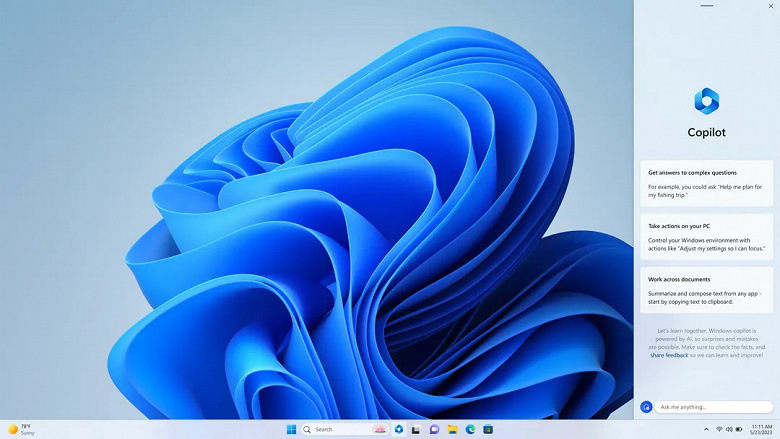
Copilot — это переосмысленный чат-бот Bing Chat, адаптированный для использования в ОС Windows. Он открывается в виде классической боковой панели, с которой можно управлять настройками ПК, запускать приложения или получать ответы на вопросы, не обращаясь к Google. В какой-то степени Copilot заменяет «Кортану».
Обновление добавило искусственный интеллект в привычные приложения Paint, «Ножницы» и «Фотографии». Также в Paint появились некоторые функции «Фотошопа» (прозрачность и слои), а ещё обещан генератор изображений с ИИ.
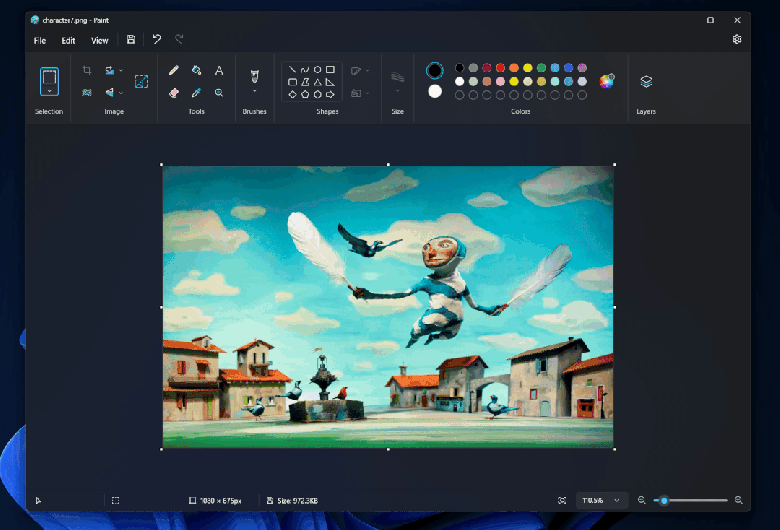
ИИ в Ножницах позволяет «вырезать» текст с изображения, скопировать его и вставить, например, в текстовый документ или таблицу. В «Фотографиях» ИИ будет автоматически отделять объект от фона и размывать фон. Естественно, в настройках можно будет указать степень «интенсивности» размытия.
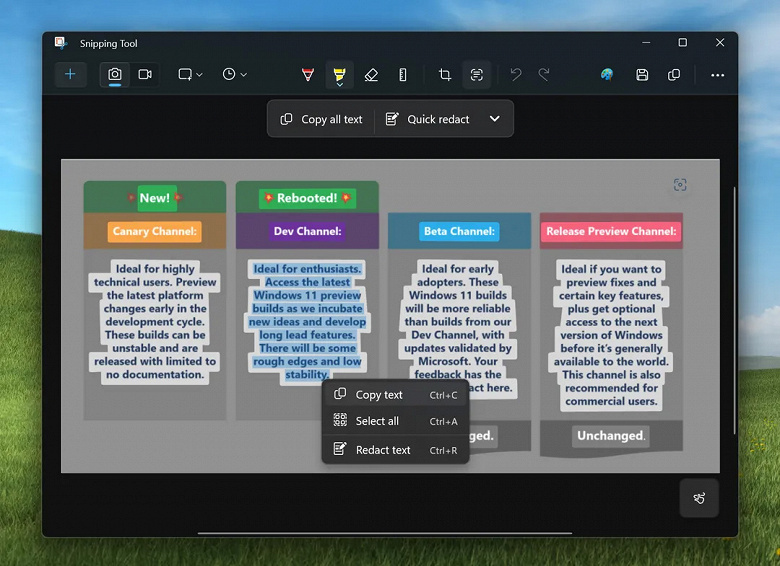
Проводник не особо прибавил в возможностях, но он преобразился внешне и больше соответствует стилю Windows 11. В нём появились более крупные миниатюры файлов и вариант отображения последних файлов по типу карусели.
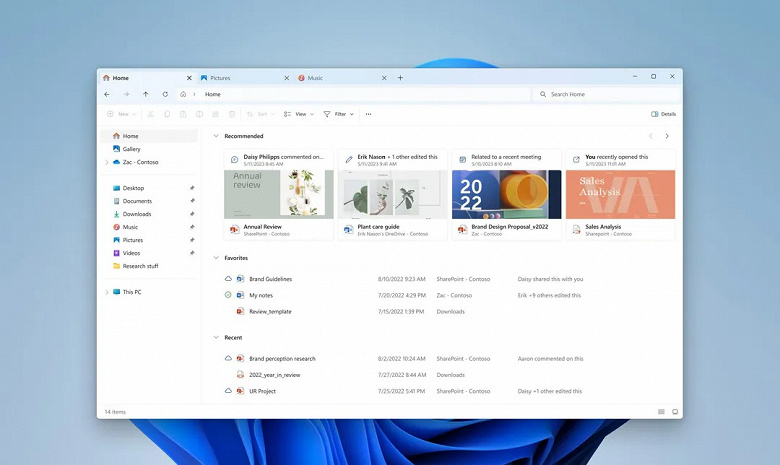
В Windows 11 23H2 интегрирована возможность управления RGB-подсветкой различных устройств (корпусных вентиляторов, мышек, клавиатур, мониторов и т.д.) различных производителей (Acer, Asus, HP, HyperX, Logitech, Razer). То есть теперь для того, чтобы настроить подсветку, не нужно будет устанавливать сторонние приложения.
А ещё в Windows 11 23H2 интегрирована поддержка файловых архивов RAR и 7-zip, так что можно обойтись без WinRAR. И это, естественно, далеко не полный перечень новшеств.
27 сентября 2023 в 00:30
| Теги: Microsoft, Windows
| Источник: The Verge